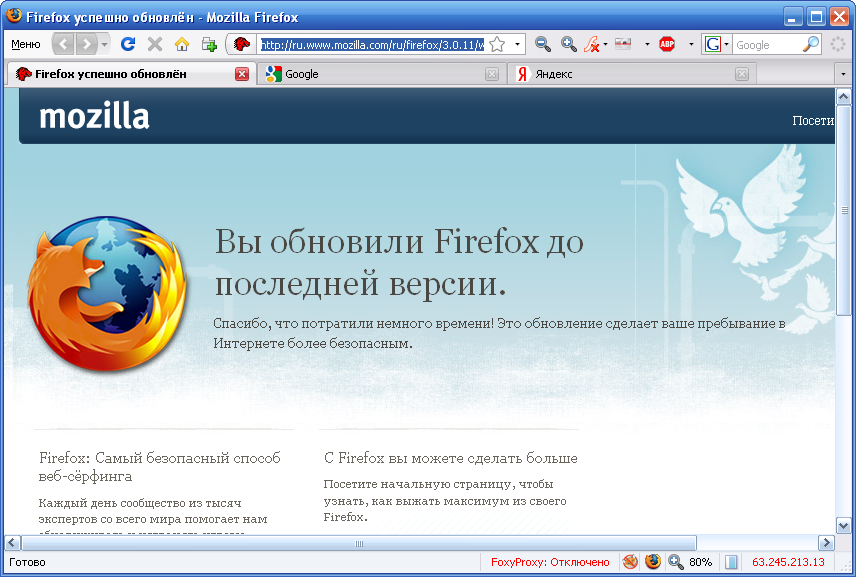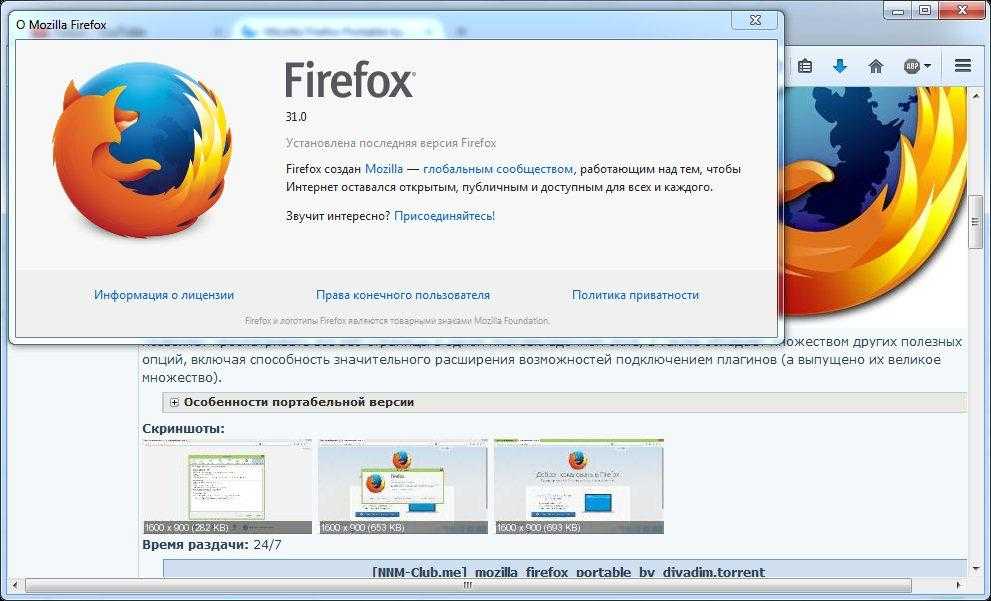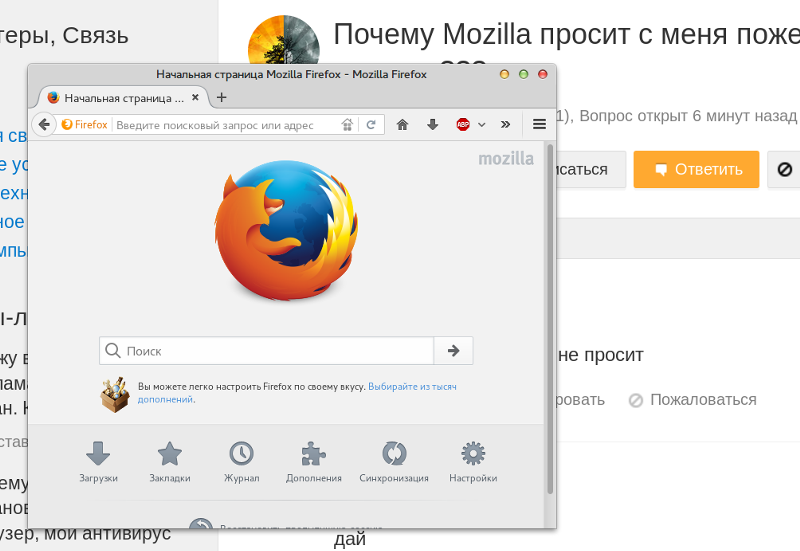Не работет видео (плееры) с vk.com | Firefox Support Forum
This thread was archived. Please ask a new question if you need help.
rysik78
Доброе время суток! Я держу свои сайты и там размещены плееры от vk.com, после последнего обновления Mozilla Firefox перестали работать на сайтах эти плееры, видео не показывает. Исправьте эту проблему либо верните предыдущие настройки обновления Mozilla Firefox.
С Уважением Руслан
Доброе время суток!
Я держу свои сайты и там размещены плееры от vk.com, после последнего обновления Mozilla Firefox перестали работать на сайтах эти плееры, видео не показывает. Исправьте эту проблему либо верните предыдущие настройки обновления Mozilla Firefox.
Chosen solution
All Replies (8)
FredMcD
If you have problems with current Shockwave Flash plugin versions then check this:
- see if there are updates for your graphics drive drivers
https://support.mozilla.org/kb/upgrade-graphics-drivers-use-hardware-acceleration
- disable protected mode in the Flash plugin (Flash 11.3+ on Windows Vista and later)
https://forums.adobe.com/message/4468493#TemporaryWorkaround
- disable hardware acceleration in the Flash plugin
https://forums.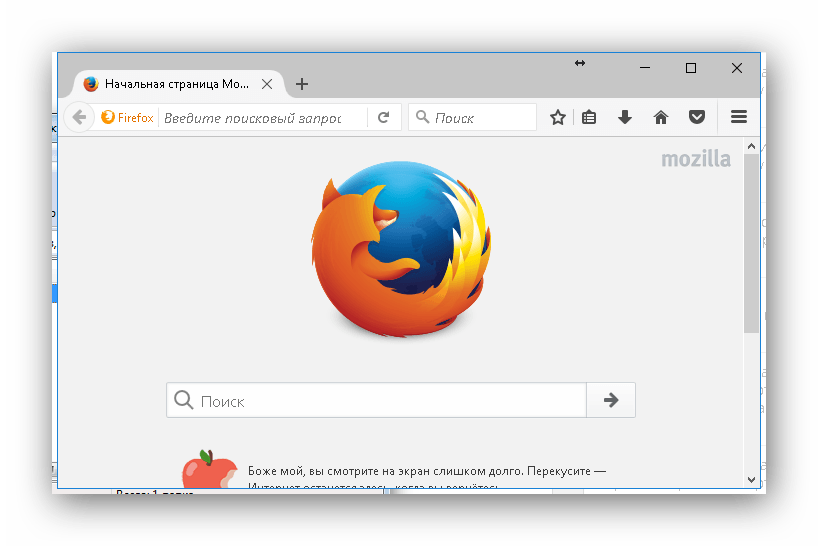 adobe.com/thread/891337 See also:
adobe.com/thread/891337 See also:
- http://kb.mozillazine.org/Flash#Troubleshooting
- Top 10 Contributor
- Moderator
If you use extensions (Firefox menu button/Tools > Add-ons > Extensions) that can block content (e.g. Adblock Plus, NoScript, Flash Block, Ghostery) then make sure that such extensions aren’t blocking content.
Start Firefox in Safe Mode to check if one of the extensions (Firefox menu button/Tools > Add-ons > Extensions) or if hardware acceleration is causing the problem.
- Switch to the DEFAULT theme: Firefox menu button/Tools > Add-ons > Appearance
- Do NOT click the Reset button on the Safe Mode start window
- https://support.
 mozilla.org/kb/Safe+Mode
mozilla.org/kb/Safe+Mode - https://support.mozilla.org/kb/Troubleshooting+extensions+and+themes
rysik78 Question owner
Когда я нажимаю в левом, верхнем углу браузера на Заблокированы попытки отслеживания — Отключить защиту для этой сессии, обновляю страницу и после этого видео начинает отображаться корректно.
Возникает вопрос: — я знаю теперь как сделать, чтоб отобразилось видео, но мои пользователи этого не знают и соответственно тот кто пользуется браузером Mozilla Firefox будут не видеть видео на сайте, яж своим пользователям не объясню, что сделать чтоб отобразилось видео как кроме создать отдельную тему по данному вопросу у себя на сайте. По этому я прошу исправьте Mozilla Firefox чтоб она могла корректно отображать плееры с vk.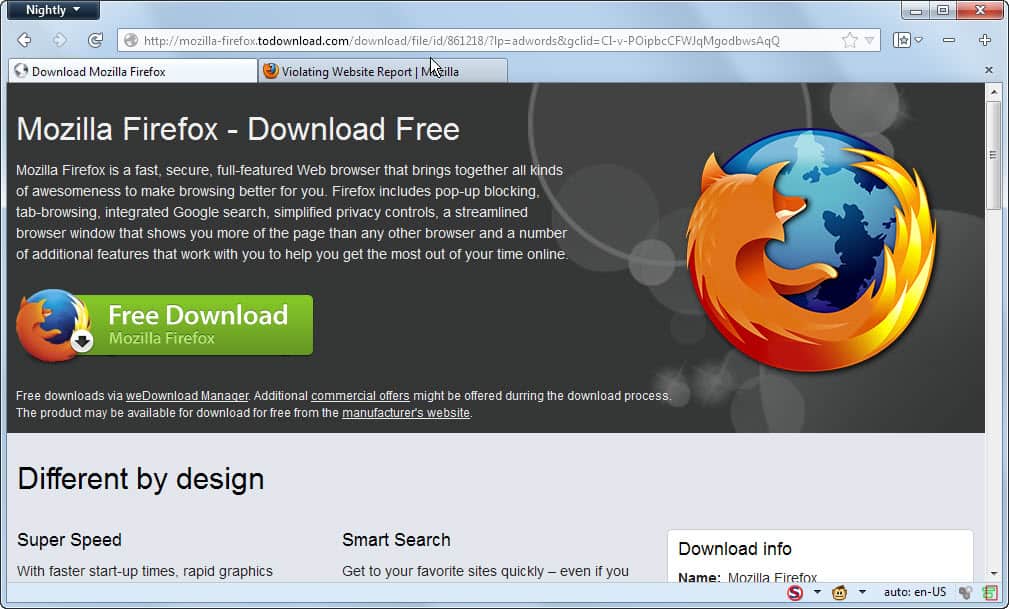
С Уважением Руслан
- Top 10 Contributor
- Moderator
Chosen Solution
Firefox 42+ has a new Tracking Protection feature that is enabled by default in Private Browsing mode. You can see a shield icon at the left end of the location/address bar when you are in private browsing mode that some content is blocked. You can disable this feature in «Options/Preferences > Privacy».
- Options/Preferences > Privacy: «Use Tracking Protection in Private Windows»
- https://support.mozilla.org/kb/tracking-protection-firefox
- https://support.
 mozilla.org/kb/control-center-site-privacy-and-security-firefox
mozilla.org/kb/control-center-site-privacy-and-security-firefox
about:config:
- privacy.trackingprotection.pbmode.enabled
- privacy.trackingprotection.enabled
rysik78 Question owner
У меня на сайте отображается как на скриншоте, что я прикрепил. Может быть есть какой либо *.php, *.html код который бы автоматом при заходе на страницу с просмотром видео отключал бы данную функцию? Просто если не выключать это на автомате тогда мне придётся для моих пользователей писать статью как сделать чтоб у них отображалось видео((.
На скриншоте scr2 где белое поле там должен быть плеер, но его нет все браузеры отображают кроме Вашего хотя с предыдущей версией всё было отлично.
Как можно решить проблему для моих пользователей чтоб они могли смотреть видео, написать статью по отключению защиты от отслеживания?
С уважением Руслан
Can you provide a public link so we can check it ourselves? This would help us find a solution.
cor-el- Top 10 Contributor
- Moderator
Anti Tracking Protection is only enabled by default in private browsing mode.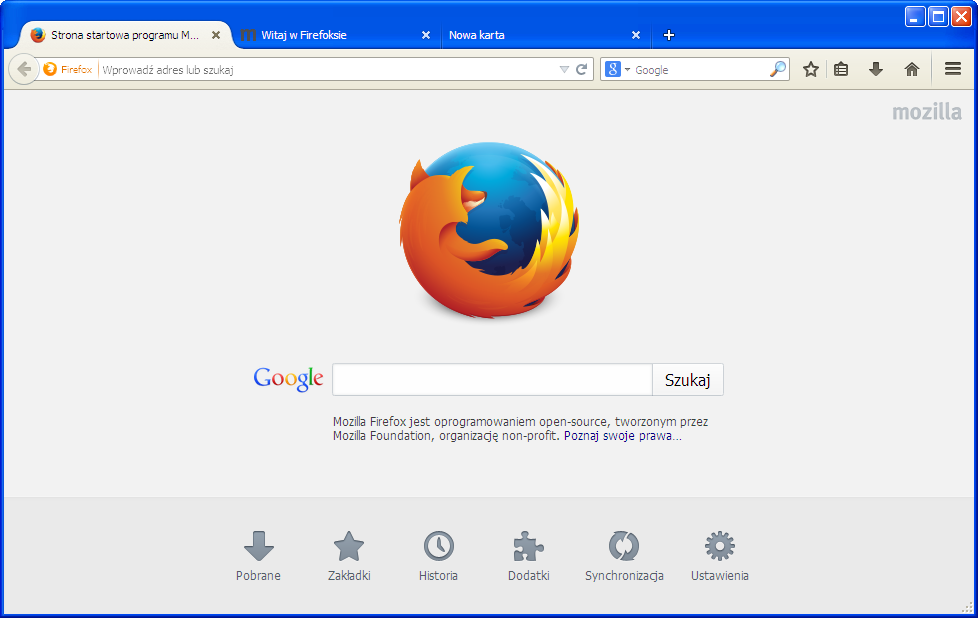 So only visitors that have switched on this mode would be affected.
Normally you get the about:privatebrowsing page when you open a New Private Window.
Only in permanent Private Browsing mode (Always use Private Browsing mode; never remember history) you wouldn’t see this information page.
So only visitors that have switched on this mode would be affected.
Normally you get the about:privatebrowsing page when you open a New Private Window.
Only in permanent Private Browsing mode (Always use Private Browsing mode; never remember history) you wouldn’t see this information page.
rysik78 Question owner
cor-el said
Anti Tracking Protection is only enabled by default in private browsing mode. So only visitors that have switched on this mode would be affected. Normally you get the about:privatebrowsing page when you open a New Private Window. Only in permanent Private Browsing mode (Always use Private Browsing mode; never remember history) you wouldn’t see this information page.
Спасибо Вам большое за помощь, проблема решена! Я сам занимаюсь безопасностью в сети интернет и по этому у меня всегда отключено запоминать историю, запоминать парольную информацию и.т.д. Как Вы и писали при установки браузера по умолчанию ставится Запоминать историю, тем самым всё отображается корректно. Ещё раз большое Вам спасибо за помощь, тему можно закрывать.
Mozilla запустила рекламу в адресной строке Firefox, не объяснила, как она работает — и получила «PR-катастрофу» — Сервисы на vc.ru
Журналисты писали, что Mozilla сделала то, в чем обвиняет Google: нарушила приватность пользователей.
12 431 просмотров
5 октября Mozilla выпустила браузер Firefox 93 с функцией контекстных запросов Firefox Suggest — она в том числе предлагает пользователям подходящие партнерские ссылки в адресной строке.
Из-за некорректного описания функции и сокрытия того, как на самом деле работает Firefox Suggest, некоторые технологические СМИ вроде How to Geek, а также ИТ-блогера Пола Туротта начали обвинять компанию в появлении рекламы в браузере и отправке в Mozilla данных о нажатых клавишах в адресной строке.
Лишь спустя несколько дней Mozilla рассказала детали о работе Firefox Suggest, назвав ситуацию «PR-инцидентом». А Reddit-сообщество изучило исходный код Firefox и отправило запросы в баг-трекер.
Оказалось, что браузер по умолчанию не передаёт информацию о пользователях, а рекламные ссылки работают в офлайне и их можно отключить.
В результате запуск Firefox Suggest оказался провальным, считают ИТ-специалисты: Mozilla замаскировала запуск рекламы под ребрендинг старой функции и частично испортила свой имидж как компании, борющейся за приватность пользователей.
Как работает Firefox Suggest
Она объединяет старую функцию Awesome Bar, которая помогает искать в адресной строке по локальной истории просмотров, вкладкам и разным поисковым системам, с новой — выдачей от сторонних онлайн-источников:
- Контекстные предложения: Wikipedia, статьи из Pocket, обзоры.
- Рекламные контекстные предложения «от рекламодателей, проверенных партнёров и организаций».
 Для их выдачи Mozilla сотрудничает с сервисом adMarketplace. Например, если ввести в адресную строку слово vans, Firefox предложит посмотреть бренд Vans на eBay.
Для их выдачи Mozilla сотрудничает с сервисом adMarketplace. Например, если ввести в адресную строку слово vans, Firefox предложит посмотреть бренд Vans на eBay.
Пока выдача рекламных ссылок работает только в США.
Firefox Suggest включена по умолчанию, но в офлайн-режиме. На Reddit выяснили — поисковые запросы, нажатия пользователем клавиш в адресной строке и другие типы данных не отправляются в Mozilla, как писало издание How to Geek.
Пользователи изучили исходный код Firefox и проверили: даже в автономном режиме браузер предлагает спонсируемые результаты выдачи, хотя очевидно, что он не мог сделать запрос в Mozilla, чтобы «подтянуть» рекламу.
Добровольно можно включить «онлайн» режим Firefox Suggest для «улучшения релевантности ссылок» — в таком случае в Mozilla будет отправляться дополнительная телеметрия, которая включает в себя поисковые запросы и ключевые слова.
Также Mozilla предложит активировать онлайн-режим Firefox Suggest при обновлении браузера или его «свежей» установке.
При желании можно полностью отключить рекламные предложения и оставить только локальный поиск.
Что пошло не так
Mozilla не объяснила как работает Firefox Suggest, включила функцию по умолчанию, заявила, что будет обрабатывать данные пользователей и показывать им рекламу, а заодно замаскировала это под ребрендинг старых функций.
Это вызвало негативные публикации в СМИ и начало разрушать доверие пользователей, считает ИТ-блогер и разработчик Асиф Юссуф.
Он выделил несколько PR-проблем.
Произошёл ребрендинг локального поиска AwesomeBar, а затем к нему «незаметно» добавили онлайн-функции
Изначально AwesomeBar показывал в адресной строке информацию пользователя из локальных источников — историю и закладки, которые отображались отдельно от поисковой выдачи.
С релизом Firefox 93 Mozilla объявила об «улучшении контекстной выдачи», но по сути, просто переименовала полностью приватную функцию AwesomeBar в Firefox Suggest, где история и закладки теперь отображаются вперемешку с внешними ссылками и рекламой, что выглядит «тёмным паттерном», пишет Юссуф.
Пользователи могут расценить перенос частной истории и закладок в функцию под брендом Firefox так, как будто теперь их данные принадлежат Mozilla и отправляются на сервера компании — даже если на самом деле это не так.
Это коварно и наносит ущерб бренду Firefox, поскольку он объединяет то, что на 100% было приватным, с чем-то, что выглядит так, словно передаёт данные в интернет — вместо того, чтобы чётко выделить рекламу и другие контекстные предложения под Firefox Suggest.
Даже после отключения контекстных предложений в настройках вы по-прежнему увидите пометку Firefox Suggest в адресной строке — хотя по заявлению Mozilla Firefox Suggest и есть та самая функция, которую вы только что отключили. В результате кажется, что Firefox Suggest невозможно отключить.
Бренд Firefox ставит конфиденциальность во главе своего предложения для пользователей, но Suggest вносит двусмысленность и заставляет людей думать, что их приватность нарушена.
Асиф Юссуф
Mozilla не отреагировала на негатив в СМИ и среди пользователей, а справка оказалась двусмысленной
В релизах и на страницах поддержки информация оказалось противоречивой.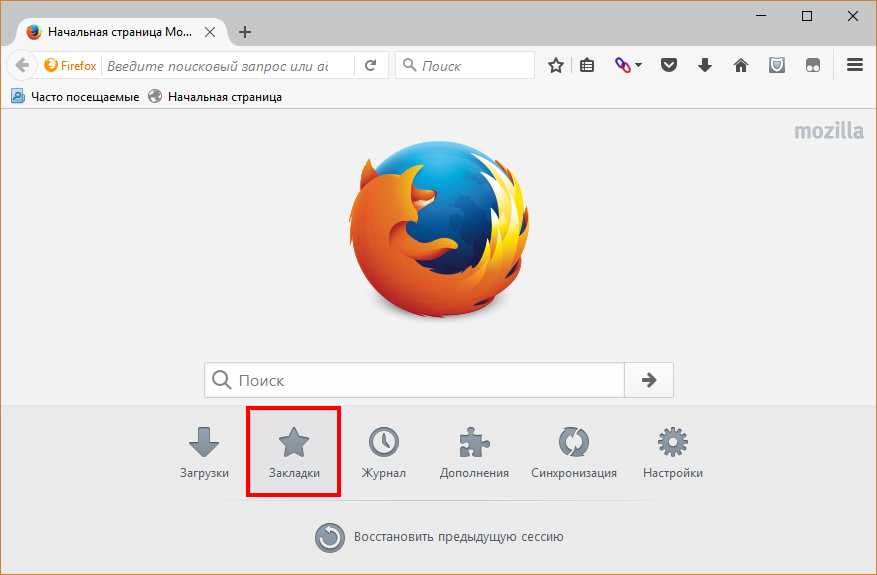 Например, на сайте техподдержки было указано, что начиная с версии Firefox 92 пользователи будут получать предложения от партнеров, а для составления рекомендаций никаких новых данных не собираются, не передаются и не хранятся.
Например, на сайте техподдержки было указано, что начиная с версии Firefox 92 пользователи будут получать предложения от партнеров, а для составления рекомендаций никаких новых данных не собираются, не передаются и не хранятся.
В Firefox 93 Firefox Suggest по умолчанию включен для пользователей, о чем Mozilla не предупредила: в анонсе компания заявила, что функция «будет настраиваемой и её будут предлагать определенной доле людей в США».
Но на самом деле спонсируемые рекламные предложения были включены по умолчанию: даже если у пользователей отключено отображение результатов поисковой выдачи в адресной строке и они не давали согласия, всё равно видели партнерские ссылки и рекламу.
В результате пользователи не понимали, передаются ли данные в Mozilla и что с этим делать, а СМИ в этот момент уже открыто написали про рекламу в браузере и передачу данных, считает Юссуф.
Лишь спустя несколько дней после выхода Firefox 93 компания обновила справку с пометкой «PR-инцидент» и объяснила, что пользователь должен сам согласиться на передачу данных в Mozilla нажатием кнопки на баннере Firefox Suggest.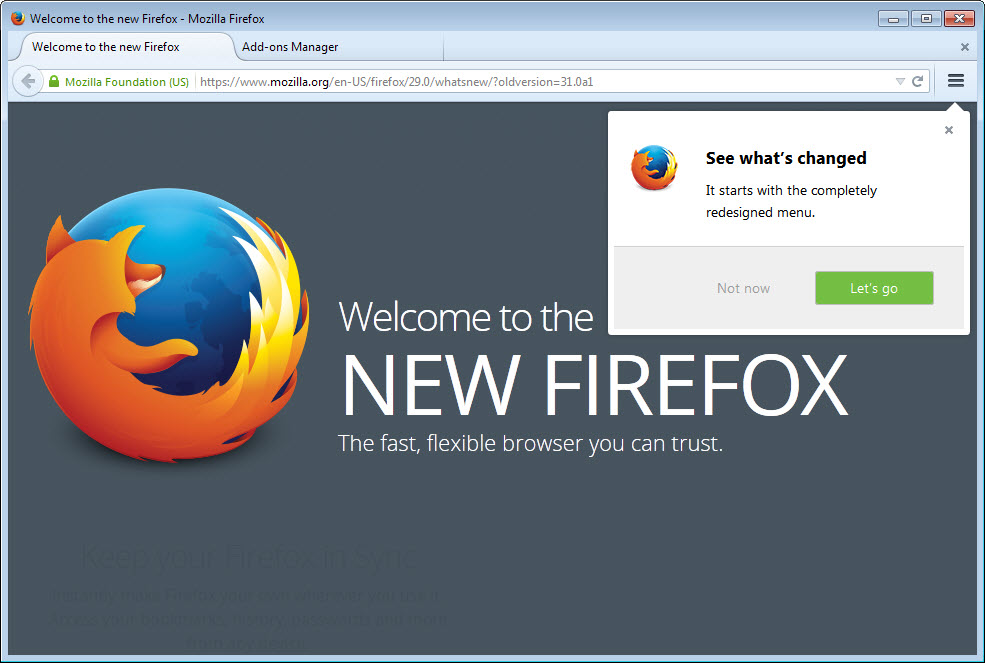
По умолчанию Firefox Suggest работает в офлайн-режиме, выяснили пользователи Reddit:
- Включить онлайн-режим в настройках браузера можно и самостоятельно, но пока эта функция находится в тестовом режиме.
- Проверить работу Firefox Suggest вручную: перейти по адресу about:config в адресной строке, найти строчку browser.urlbar.quicksuggest.scenario и переключить с offline или history на online.
Уменьшился размер страницы в контакте. Как изменить масштаб страницы в вконтакте
Существующие способы
Способ, который нужно выбрать, зависит от того, на одной странице вам нужно это сделать, или на всех открытых.
#1. Только на одной вкладке
Этот вариант поможет вам увеличить или уменьшить масштаб экрана в ВК на одной выбранной вами вкладке; все остальные вкладки при этом останутся в прежнем виде и не изменят своего размера, что очень удобно в тех случаях, когда вы испытываете проблемы именно с этой вкладкой, например, если вас интересует вопрос — как увеличить страницу в Контакте, если она уменьшилась.
Вариант А — зажмите клавишу Ctrl и прокручивать колёсико мышки вверх или вниз, в зависимости от требуемого результата.
Вариант Б — зажмите Ctrl и управляйте размером с помощью кнопок + и — на клавиатуре.
Вариант В — мышкой откройте блок «Меню браузера» и найдите группу Масштаб. В ней можно изменить значение также с помощью кнопок + или —.
Размер страницы Вас теперь устраивает? Читать удобно? Отлично! Тогда можно перейти к следующему заданию Например, давайте поменяем обои и сделаем Ваш аккаунт чуть привлекательнее!
#2. На всех вкладках браузера сразу
А вот как уменьшить страницу в Контакте или увеличить её на всех остальных вкладках вашего браузера; это вариант подойдет, например, слабовидящим людям, для которых обычный размер кажется уже недостаточно крупным.
Этот вариант подходит для большинства современных браузеров, но некоторые детали, например, название раздела или пункта, могут немного отличаться, так что это инструкция для опытных пользователей.
- Откройте меню своего браузера, кликнув по трём точкам или полосам в правом (или левом) верхнем углу экрана.
- Как увеличить шрифт «В Контакте»: несколько простых решений проблемы
- Выберите среди разделов вкладку «Дополнительные параметры» или «Настройки».
- Найдите раздел «Веб-содержимое» или «Внешний вид» и откройте его.
- Найдите параметры «Масштаб страницы».
- Теперь укажите нужные вам данные в процентном соотношении, а после того, как убедитесь, что указали всё правильно, кликните по «Сохранить».
Эта информация будет сохранена для всех вкладок.
Итак, для вас больше не секрет, каким образом можно самостоятельно изменить масштаб (размер) страницы в ВКонтакте до того предела, который будет для вас наиболее удобным; свои вопросы к нам или другим пользователям вы можете оставить ниже, в форме для комментариев.
Похожие статьи:
- Как поменять пароль от страницы на компьютере
- Как изменить ID
- Размер аватарки группы
- Как узнать пароль
- Как поменять фамилию без проверки администратора
By Blogsdna
Пользователи популярной социальной сети Вконтакте нередко сталкиваются с различного рода проблемами при пользовании сайтом. Одной из таких является проблема, когда страница Вконтакте уменьшилась или увеличилась. Что это такое, как выглядит и как привести сайт в нормальный вид, как увеличить вконтакте, или же как уменьшить вконтакте читайте в этой статье.
Одной из таких является проблема, когда страница Вконтакте уменьшилась или увеличилась. Что это такое, как выглядит и как привести сайт в нормальный вид, как увеличить вконтакте, или же как уменьшить вконтакте читайте в этой статье.
Настройка масштаба в браузерах
Необходимо изначально понимать, что такая процедура увеличивает не только шрифт, но и всё остальное содержимое веб-страницы: картинки, меню и т.д… Рассмотрим 3 самых популярных браузера и их настройки шрифтов. Но также вы должны знать, что существует универсальный способ для увеличения масштаба в браузерах, но о нем я расскажу чуть ниже.
В Google Chrome увеличить шрифт очень просто. Необходимо только зайти в меню браузера и увеличить (уменьшить) масштаб в соответствующей строке.
В Opera эта процедура выполняется аналогично. Кратность масштабирования составляет 10%. Также легко можно и уменьшить масштаб при необходимости.
Браузер Mozilla Firefox не отличается от браузеров, которые мы ранее с вами обсуждали, ведь все делается аналогично.
ВАЖНО!
Рекомендуется изменение именно масштаба отображения веб-содержимого страницы, а не настроек шрифтов. Изменение масштаба гарантирует результат, а изменение непосредственно шрифтов может привести к нарушению правильного отображения страницы и поэтому не надо тратить на это время.
Существуют также горячие комбинации клавиш для увеличения шрифта, которые действуют во всех браузерах. Для увеличения зажимаем клавишу «Ctrl» и нажимаем +(плюс), для уменьшения аналогично, но с — (минус). Ещё один способ заключается в прокрутке колеса мышки, когда зажата клавиша «Ctrl». Действует не только в браузерах, но и во всей системе Windows.
Как увеличить Вконтакте
Страница Вконтакте уменьшилась
В принципе ответ на этот вопрос довольно-таки прост. В любом браузере есть возможность уменьшать либо увеличивать размер страницы, в том числе размер текста на странице, а также всех данных. В общем, можно изменить размер всего сайта. Таким образом можно увеличить не только сайт Вконтакте, но и любой другой.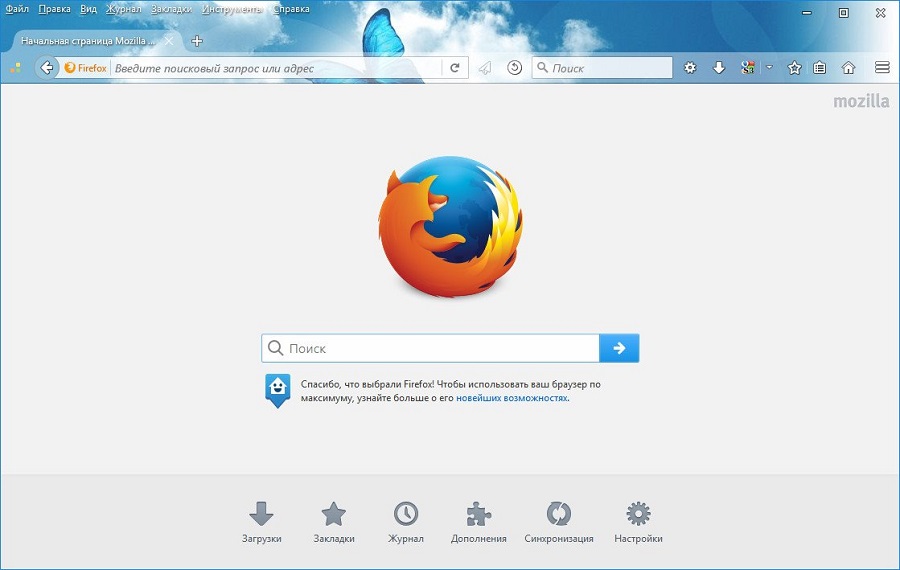
Для того, чтобы увеличить Вконтакте и исправить проблему, почему Вконтакте уменьшилась страница, откроем меню Настройки браузера, где в верхней части будет расположена панель со знаками «-» и «+» минус и плюс. Нажимая поочередно на значок «+» можно добиться нужного отображения сайта. Как правило, размер страницы устанавливается в процентном соотношении, где 100% — является стандартным видом.
Как изменить масштаб на ноутбуке
Клавиатура ноутбуков незначительно ограничивает комбинации клавиш, используемых для того, чтобы изменить видео или размер строк в окне. Вы найдете на вашей клавиатуре хотя бы один комплект кнопок «+», «–» и «0» для такой цели. Сочетание «Ctrl+0» пригодится, чтобы изменить значения обратно в 100%, например, в ситуации, когда вы чрезмерно расширили текст или изображения. Это сочетание уменьшает контент и возвращает страницу в первоначальный вид. Затем вы можете увеличить масштаб страницы на другое значение.
Вконтакте масштаб страницы
Таким образом можно уменьшать или увеличивать масштаб практически любого сайта.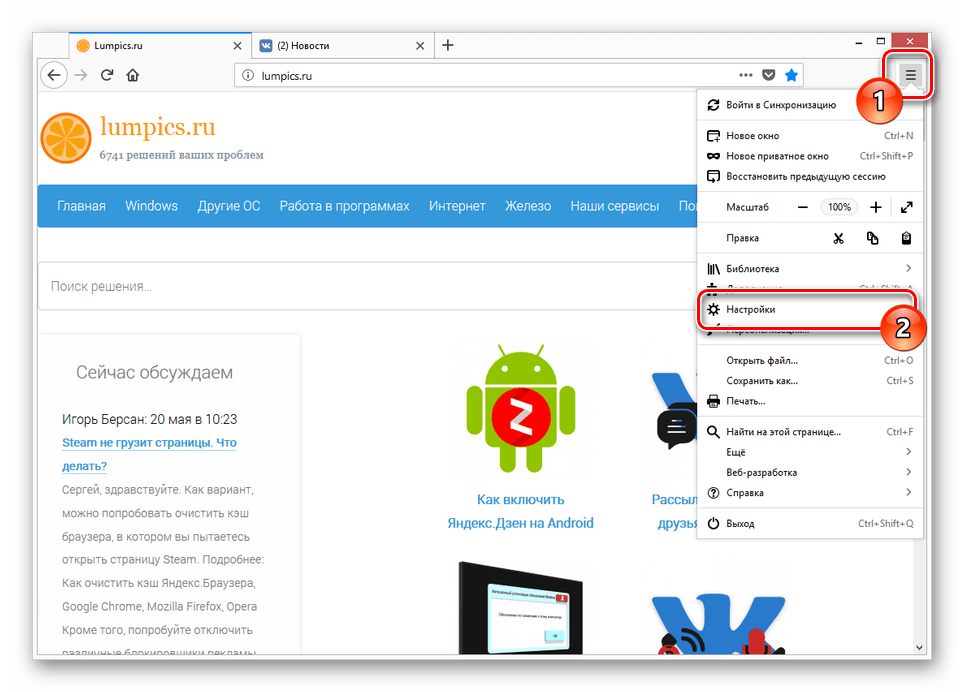 Хотя здесь есть один небольшой нюанс. Помните, изменяя размер любой страницы, расположенной в пределах конкретного сайта, в то же время автоматически меняется размер всего сайта. То есть невозможно таким образом увеличить или уменьшить какую-то отдельную страницу, не изменив размера самого сайта, в браузере размер всех страниц сайта будет моментально изменен.
Хотя здесь есть один небольшой нюанс. Помните, изменяя размер любой страницы, расположенной в пределах конкретного сайта, в то же время автоматически меняется размер всего сайта. То есть невозможно таким образом увеличить или уменьшить какую-то отдельную страницу, не изменив размера самого сайта, в браузере размер всех страниц сайта будет моментально изменен.
- Как увеличить масштаб страницы в Одноклассниках на компьютере?
Как уменьшить страницу Вконтакте
Например, вы Вконтакте открыли в другой вкладке фотографию и вышеуказанным способом увеличили ее масштаб, допустим, чтобы поближе разглядеть. При этом, если вы, не меняя размера, перейдете обратно на сайт, можно наблюдать, что страница однаклассников увеличилась. И теперь, обновляя или переходя по различным страницам сайта, вы так и будете видеть, что текст Вконтакте увеличен.
Как увеличить страницу Вконтакте
И другой пример, когда вы также, например, открыли фотографию Вконтакте и немного уменьшили масштаб, после этого, весь сайт также — уменьшится.
Вот таким простым способом можно как увеличить масштаб Вконтакте, так и уменьшить масштаб. И напоследок, скажем одно слово еще об одном, возможно наиболее простом и быстром способе, как увеличить или уменьшить Вконтакте. Сделать это можно зажав на клавиатуре клавишу Ctrl + колесико мыши. Зажимайте Ctrl и крутите колесом вперед-назад и вы увидите, как размер страницы Вконтакте меняется в зависимости от направления колесика. Добейтесь нужного размера и наслаждайтесь общением Вконтакте.
Ни для кого не секрет что сегодня большую часть нашей жизни занимают социальные сети и интернет. Наверное, этому не нужно удивляться, так как высокие технологии не стоят на месте, а, наоборот, шагают вперед семиметровыми шагами.
Вследствие чего каждый день в мире появляется множество технологических новинок, которые в свою очередь очень хорошо вписываются в жизнь человека. Но здесь стоит отметить один интересный факт, конечно все эти новинки и высокие технологии очень хорошо, но большинство людей начали сталкиваться с проблемой. А проблема эта заключается в том, что они не успевают разобраться в новеньких гаджетах и в некоторых функциях сети интернет.
А проблема эта заключается в том, что они не успевают разобраться в новеньких гаджетах и в некоторых функциях сети интернет.
Так же в данный список можно отнести и социальные сети, которые так же в свою очередь очень активно развиваются и совершенствуются. Не отстает от всех этих мировых социальных сетей и русская социальная сеть Вконтакте.
Хоть она и существует уже очень долгое время, но с ней у многих пользователей по-прежнему возникает множество проблем, с которыми они не могут справиться самостоятельно. Одной из таких неприятностей является проблема которая звучит как увеличить страницу Вконтакте? Поэтому далее в данной статье попробуем разобраться с тем как решить эту проблему самостоятельно.
Изменение разрешения экрана
С увеличением разрешения экрана увеличивается и размер шрифта во всех отображаемых окнах и программах. При этом увеличивается и размер отображаемых объектов во всей операционной системе, поэтому такую процедуру лучше выполнять пользователям, имеющим проблемы со зрением.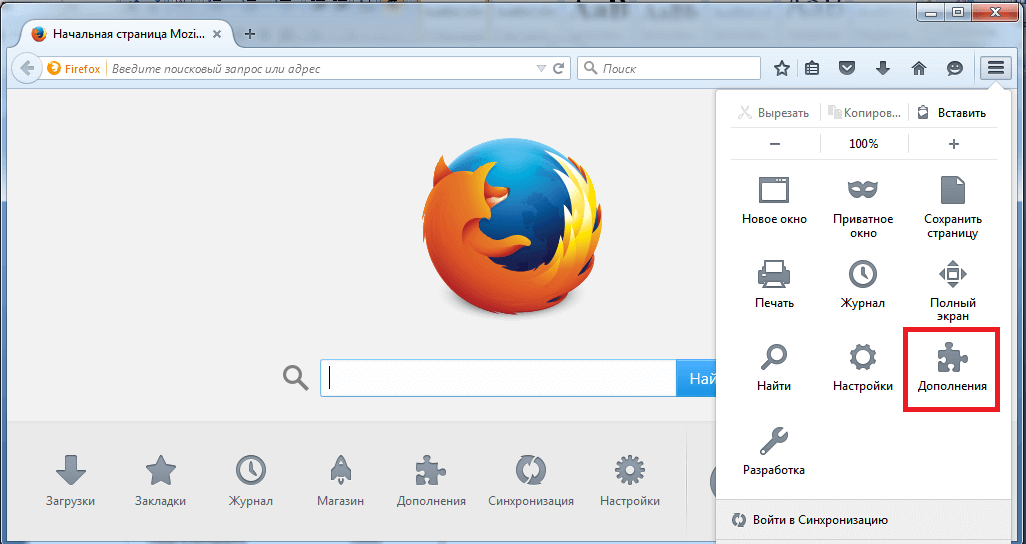 Необходимо правильно подбирать оптимальное разрешение экрана, чтобы сохранить пропорции отображения элементов. В противном случае они могут быть растянуты по горизонтали или вертикали.
Необходимо правильно подбирать оптимальное разрешение экрана, чтобы сохранить пропорции отображения элементов. В противном случае они могут быть растянуты по горизонтали или вертикали.
Думаю, эти способы ответили на наш сегодняшний вопрос, как увеличить шрифт в контакте. По моему мнению, самый оптимальный вариант для этой задачи – изменить настройки браузера.
Достаточно часто при работе на различных цифровых устройствах невозможно разобрать то, что находится на его экране. В такой ситуации возникает вопрос о том,
как уменьшить масштаб страницы или увеличить его. У неопытных начинающих пользователей такая ситуация вызывает массу негативных эмоций. Они начинают нервничать и совершать совершенно непредсказуемые действия. Хотя ничего сверхстрашного в этом нет, и путем выполнения простых манипуляций все можно вернуть в исходное состояние. Важно отметить один момент. Вопрос относительно того, как уменьшить масштаб страницы или увеличить его, должен быть привязан к конкретному типу устройств. То есть для смартфона порядок решения такой проблемы один, а для персонального компьютера — совершенно другой. При этом во втором случае не последнюю роль играет и приложение, в котором возникла такая ситуация.
То есть для смартфона порядок решения такой проблемы один, а для персонального компьютера — совершенно другой. При этом во втором случае не последнюю роль играет и приложение, в котором возникла такая ситуация.
Мобильные устройства
Проще всего такую проблему решить на мобильных устройствах с ОС под названием «андроид» и с сенсорным типа (а таких сегодня большинство). Всю эту информацию можно с легкостью выяснить в документации, идущей в комплекте, или проверить опытным путем. Для этого достаточно раздвинуть два пальца и прислонить к экрану. При их сближении изображение должно будет масштабироваться в меньшую
Сторону. Это и есть ответ на вопрос «как уменьшить масштаб страницы на смартфоне или планшете под управлением ОС от Гугл». Для выполнения противоположной операции нужно пальцы ставить вместе и затем их постепенно раздвигать. Наиболее часто это используется при просмотре интернет-ресурсов, изображений и текстовых документов. Чуть посложнее ситуация на мобильных телефонах. На них чаще используются с резистивной технологией. Как результат — ранее изложенным способом изменить масштаб уже невозможно. В некоторых случаях (например, «Нокия С2-03») сбоку экрана есть две лупы с «плюсом» и «минусом». Именно они и отвечают за выполнение данной операции. Если же таких кнопок нет, то необходимо просматривать меню и находить в нем необходимый пункт. Аналогичным образом эта ситуация решается и на кнопочных устройствах.
На них чаще используются с резистивной технологией. Как результат — ранее изложенным способом изменить масштаб уже невозможно. В некоторых случаях (например, «Нокия С2-03») сбоку экрана есть две лупы с «плюсом» и «минусом». Именно они и отвечают за выполнение данной операции. Если же таких кнопок нет, то необходимо просматривать меню и находить в нем необходимый пункт. Аналогичным образом эта ситуация решается и на кнопочных устройствах.
Браузер
На сегодняшний день используется множество браузеров-утилит для просмотра интернет-страниц на экране персонального компьютера. Но алгоритм изменения масштаба страниц у них одинаковый. Существует два способа — с помощью только клавиатуры и комбинацией последней и мышки. В качестве примера приведем уменьшение размера изображения сайта на экране монитора. Для этого достаточно на клавиатуре зажать клавишу «Ctrl» и — не отпуская ее — нажать «-». Это должно привести к желаемому результату. Второй способ состоит в том, что необходимо зажать все ту же клавишу «Ctrl» и крутить скроллинг мыши. Если манипуляции приводят к противоположному результату, то нужно изменить направление вращения. Также в большинстве таких программных продуктов в меню есть пункт «Масштабирование» (например в Яндекс-браузере). У него есть три пункта: «+», «-» и «100 %». Действие их аналогично ранее изложенным манипуляциям.
Если манипуляции приводят к противоположному результату, то нужно изменить направление вращения. Также в большинстве таких программных продуктов в меню есть пункт «Масштабирование» (например в Яндекс-браузере). У него есть три пункта: «+», «-» и «100 %». Действие их аналогично ранее изложенным манипуляциям.
Текстовый редактор
Широкие возможности для изменения масштаба реализованы в различных например, в «Ворде». В нем есть отдельная вкладка «Вид». На ней расположена мини-панель «Масштаб». Тут находится всего 5 кнопок. Первая из них звучит так же,
как и название мини-панели. При нажатии на нее появляется специальное окно, в котором можно с помощью цифровой клавиатуры задать необходимое значение. Вторая кнопка — «100 %». Она позволяет положение страницы сделать таким, как она бы выглядела на бумаге после вывода на принтере. Очень удобная операция для предварительного просмотра. Последние три кнопки предназначены для масштабирования документа таким образом, чтобы на экране были одна или две страницы по ширине. Также есть возможность без захождения в какие-либо вкладки сделать аналогичную операцию. Для этого достаточно путем нажатия левой кнопки мыши на «+» или «-» в левом углу экрана над изменять размер текста.
Также есть возможность без захождения в какие-либо вкладки сделать аналогичную операцию. Для этого достаточно путем нажатия левой кнопки мыши на «+» или «-» в левом углу экрана над изменять размер текста.
Итог
В рамках данного материала продемонстрировано, как уменьшить масштаб страницы на примере мобильных устройств и компьютера. Причем в последнем случае показано, как решать эту проблему в различных браузерах и Ничего сложного в этом нет. С такой задачей с легкостью справится даже начинающий пользователь.
Мы очень много времени стали проводить за компьютером, который стал для нас верным спутником и помощникам во многих сферах жизнедеятельности: работе, учебе, отдыхе, общении. С появлением Интернета, поиск нужной информации стал ближе и доступнее, и этим нужно пользоваться. В разумных пределах, конечно. Не стоит забывать, что работа за компьютером вредит здоровью, и прежде всего зрению. Однако это неблаготворное влияние на организм можно в разы уменьшить, если знать, как увеличить масштаб страницы. Тогда не придется вчитываться в мелкие надписи, тем более, если Вы читаете объемные статьи или даже книги.
Тогда не придется вчитываться в мелкие надписи, тем более, если Вы читаете объемные статьи или даже книги.
Все в ваших руках
Еще один распространенный и очень простой способ того, как увеличить шрифт «В Контакте», находится в буквальном смысле в наших руках. На клавиатуре зажимаем клавишу Ctrl (Control) и крутим колесико мышки вверх. Это простое движение увеличивает масштаб страницы. Как только оптимальный размер будет выставлен, просто отпустите колесико.
Еще вариант: зажмите клавишу Ctrl и регулируйте масштаб, нажимая на клавиатуре кнопки с символами «+» и «-» (справа на вынесенной панели с цифрами или вверху над буквами). Каждое нажатие на клавишу «+» прибавляет 10% к масштабу. Если у вас Windows7, то увеличить шрифт поможет специальный инструмент. Он называется электронная лупа. Она открывается нажатием клавиш Win (черный квадратик между Ctrl и Alt) и «+»/«-». С ее помощью можно расшифровать даже самый мелкий текст.
Для смартфона и планшета
Чтобы увеличить шрифт в вашем гаджете, откройте страничку и разведите большой и указательный пальцы в разные стороны по диагонали устройства, как бы растягивая изображение.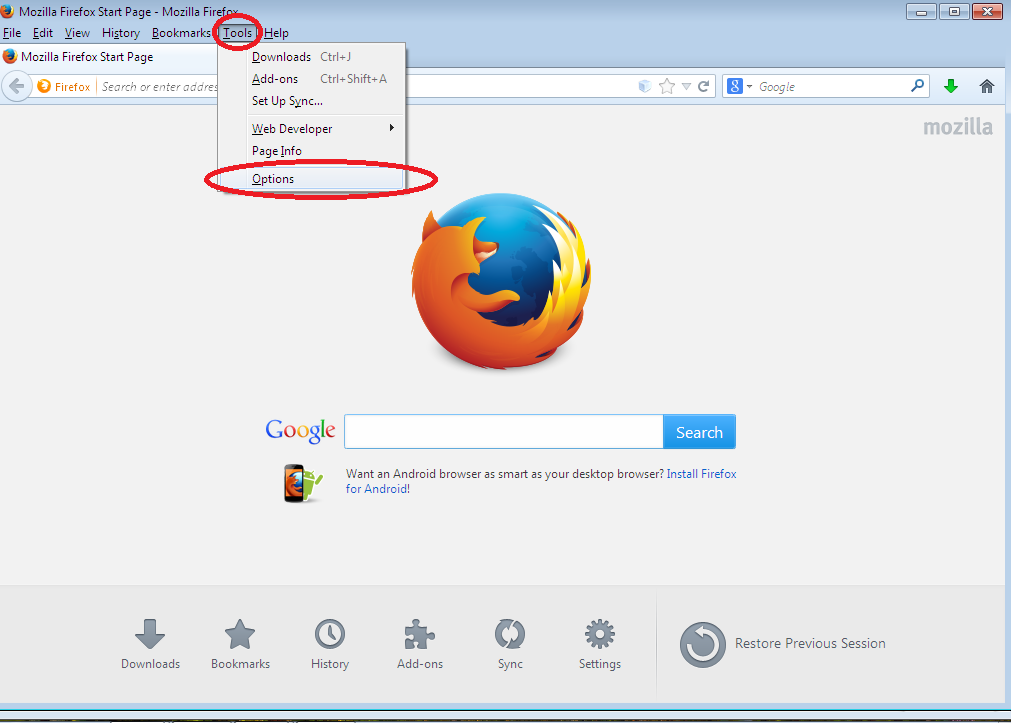 Тем самым вы увеличите масштаб страницы и сможете с легкостью прочитать даже самый мелкий шрифт. Вернуть все в исходное состояние поможет обратное действие.
Тем самым вы увеличите масштаб страницы и сможете с легкостью прочитать даже самый мелкий шрифт. Вернуть все в исходное состояние поможет обратное действие.
Удивительно, насколько актуальными сейчас являются офисные приложения или Интернет-браузеры. На самом деле любое приложение работает таким способом, что вопрос о том, как уменьшить масштаб страницы, не возникает изначально. Дело в том, что масштабирование любой страницы имеет собственные основы, не касающиеся системных настроек, а относящиеся к браузерам или к работе с офисными документами. Давайте попробуем разобраться в том, как произвести такие изменения в ОС Windows.
Рейтинг
( 3 оценки, среднее 4.67 из 5 )
Понравилась статья? Поделиться с друзьями:
Facebook размазали Google? Да ладно!
Пара трофеев, пожалуйста, за USA Today и Daily Beast за участие в раскрытии истории о том, как Facebook нанял гиганта по связям с общественностью Burson-Marsteller, чтобы распространять грязь о своем конкуренте Google. Вы никогда не сможете узнать слишком много о том, с какими усилиями корпорации формируют новости, или о том, каким податливым сосудом они считают прессу.
Вы никогда не сможете узнать слишком много о том, с какими усилиями корпорации формируют новости, или о том, каким податливым сосудом они считают прессу.
Но как человек, чье уважение к индустрии связей с общественностью не могло бы опуститься ниже подвала, который она в настоящее время занимает, если бы я не использовал нитроглицерин, чтобы стереть некоторые проблемные коренные породы, я не нахожу ничего удивительного, шокирующего или оскорбительного в том, что Берсон-Марстеллер сделал в нападении на Google. .
Среди обвинений, выдвинутых в прессе против Burson-Marsteller, есть то, что фирма проводила «кампанию шепота», чтобы убедить средства массовой информации напечатать статьи и редакционные статьи о том, как функция Google Gmail нарушает конфиденциальность миллионов людей. Бёрсон-Марстеллер, кажется, также предложил блоггеру Кристоферу Согояну опубликовать статью об этой статье и пообещал помощь в размещении статьи в Washington Post , Politico , Hill , Перекличка или Huffington Post, но не сообщили, какого клиента они обслуживают.
Бёрсон-Марстеллер, кажется, также предложил блоггеру Кристоферу Согояну опубликовать статью об этой статье и пообещал помощь в размещении статьи в Washington Post , Politico , Hill , Перекличка или Huffington Post, но не сообщили, какого клиента они обслуживают.
Заголовок The Daily Beast (но не текст) называет кампанию Берсона-Марстеллера «клеветой», тему, которую повторяют другие издания (иногда в кавычках), такие как New York Times , Майкл Аррингтон в TechCrunch, Adweek , Engadget, Guardian , Forbes , PCWorld , Fortune , Search Engine Land, Financial Times и другие места. Тем не менее, меня не очень возмущает тот факт, что Facebook нанял PR-фирму, которая побуждала прессу исследовать «общедоступную» информацию, которая, по их словам, выявляет дефекты конфиденциальности в продукте конкурента.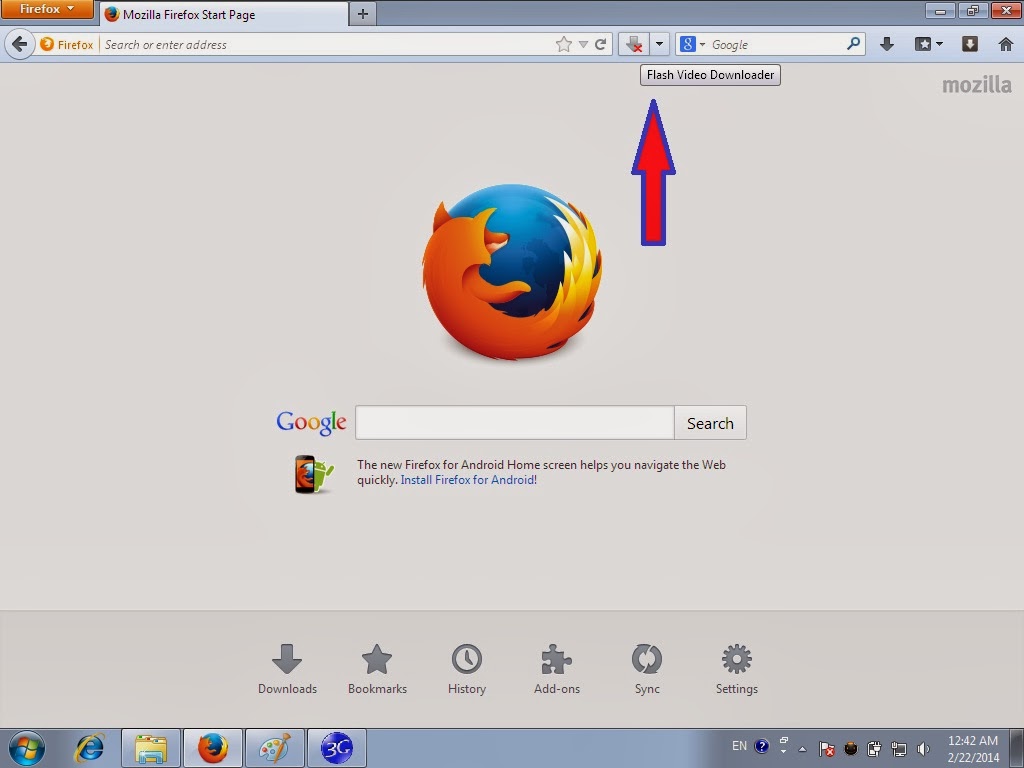
В идеальном мире PR-фирмы должны всегда идентифицировать своего клиента, когда говорят шепотом или громко, так что пять недостатков и три дня тайм-аута для Burson-Marsteller. Но репортеры не невинные, наивные, нежные цветы. Каждый репортер, к которому обращаются PR-фирмы, знает, что основная задача PR-фирм — протолкнуть лежит . Если бы пиарщикам платили за распространение правды, их бы называли репортерами.
Не для того, чтобы вас унизить, но большинство PR-кампаний являются «клеветническими кампаниями», если определение клеветнической кампании заключается в распространении лжи, полуправды или другого обмана организованным образом. Репортерам предстоит тщательно изучить детали, которые им подкинули флэки по просьбе клиента. Если репортеры не вникают в детали, они злодеи. Если флэки выдвигают полуправду, они просто зарабатывают свою зарплату. Судя по фиаско Burson-Marsteller, фирма не нашла ответчиков на свои претензии к Google, что говорит как о привлеченных репортерах, так и о Burson-Marsteller плохо.
Если репортеры не вникают в детали, они злодеи. Если флэки выдвигают полуправду, они просто зарабатывают свою зарплату. Судя по фиаско Burson-Marsteller, фирма не нашла ответчиков на свои претензии к Google, что говорит как о привлеченных репортерах, так и о Burson-Marsteller плохо.
Политики обычно нанимают специалистов по исследованиям оппозиции, чтобы копать компромат на врагов, которым они хотят навредить, и никто и глазом не моргнул. Оппо-исследователи затем рассказывают политическим журналистам истории, основанные на этом исследовании, и никто и глазом не моргнет, даже когда они просят остаться анонимными. В целом я поддерживаю идею новостных материалов, основанных на оппозиционных исследованиях, при условии, что журналисты критически обрабатывают информацию и подтверждают публикацию как правдивую, а цель оппозиционного исследования получает возможность ответить. Очевидно, это замечательно, когда средства массовой информации делают сноски к своим историям, указывая источник своих советов на исследование оппозиции. Но это также немного излишне — сторонники кандидата не раскапывают и не поливают его древней грязью.
Очевидно, это замечательно, когда средства массовой информации делают сноски к своим историям, указывая источник своих советов на исследование оппозиции. Но это также немного излишне — сторонники кандидата не раскапывают и не поливают его древней грязью.
Burson-Marsteller виновен не столько в очернении Google, сколько в совершении грандиозного глупого поступка. О чем она думала, когда предлагала сообразительному и принципиальному блогеру о конфиденциальности, такому как Согоян, помощь в написании и размещении статьи, сочувствующей ее неназванному клиенту? Разве оно не знало, что Согоян их сдаст? И как вы можете называть PR-кампанию шепотом, если она проводится по электронной почте, самое простое сообщение в мире для распространения?
Освещение фиаско Burson-Marsteller замалчивает тот факт, что PR-компании глубоко укоренились в рэкете, неустанно работая на бизнесменов, политиков, знаменитостей и других высокопоставленных лиц, чтобы они писали и размещали материалы. Почти никто в бизнесе не обращает внимания на участие PR-фирм. Мой коллега Майкл Ньюман, когда-то работавший на 9-йНа странице 0003 Los Angeles Times говорится, что для PR-фирм было обычным делом отправлять статьи известных людей в Times . По его словам, происхождение этих статей заставит редакторов относиться к ним более скептически, но это не отменяет их автоматически. Кто-нибудь верит, что генеральный директор Acme Inc. действительно садится и изливает душу в свои статьи? Почти всегда за словами, стоящими под их подписью, стоит спичрайтер или пиар-агент, независимо от того, исходят они от пиар-агента или нет. (Иногда пиар-компании слишком успешно размещают статьи, как эта история из Nashville Scene о Tennessean указывается на странице с комментариями.)
Почти никто в бизнесе не обращает внимания на участие PR-фирм. Мой коллега Майкл Ньюман, когда-то работавший на 9-йНа странице 0003 Los Angeles Times говорится, что для PR-фирм было обычным делом отправлять статьи известных людей в Times . По его словам, происхождение этих статей заставит редакторов относиться к ним более скептически, но это не отменяет их автоматически. Кто-нибудь верит, что генеральный директор Acme Inc. действительно садится и изливает душу в свои статьи? Почти всегда за словами, стоящими под их подписью, стоит спичрайтер или пиар-агент, независимо от того, исходят они от пиар-агента или нет. (Иногда пиар-компании слишком успешно размещают статьи, как эта история из Nashville Scene о Tennessean указывается на странице с комментариями.)
В четверг Burson-Marsteller обвинила Facebook и себя в беспорядке в своем заявлении. Запрос Facebook о том, чтобы его имя не упоминалось в проекте Google, заявила PR-компания, «противоречит нашей политике», и фирма должна была отклонить это задание. Facebook также избавился от Burson-Marsteller.
Запрос Facebook о том, чтобы его имя не упоминалось в проекте Google, заявила PR-компания, «противоречит нашей политике», и фирма должна была отклонить это задание. Facebook также избавился от Burson-Marsteller.
Где-то Винклвоссы улыбаются.
Дополнение от 14 мая : О, смотрите, у пиарщиков есть этический кодекс! Считайте ласковые слова! Кроме того, обязательно прочтите Columbia Journalism Review о прессе и связях с общественностью.
******
Всегда надежный Дэнни Салливан из Search Engine Land изучил критику Google в Facebook и Burson-Marsteller и решил, что это кусок дерьма. Присылайте свое дерьмо на [email protected] и следите за мыслями в моей ленте в Твиттере. (Электронная почта может быть указана по имени в «The Fray», Slate читательский форум; в будущей статье; или в другом месте, если автором не предусмотрено иное. Постоянное раскрытие: Slate принадлежит Washington Post Co.)
Присылайте свое дерьмо на [email protected] и следите за мыслями в моей ленте в Твиттере. (Электронная почта может быть указана по имени в «The Fray», Slate читательский форум; в будущей статье; или в другом месте, если автором не предусмотрено иное. Постоянное раскрытие: Slate принадлежит Washington Post Co.)
Отслеживание моих ошибок: Этот созданный вручную RSS-канал будет звонить каждый раз, когда Slate запускает исправление «Press Box». Для уведомления по электронной почте об ошибках в этом конкретном столбце введите Burson в заголовке темы сообщения электронной почты и отправьте его по адресу [email protected].
Что хорошего, плохого и чего не хватает в показаниях разоблачителя Facebook
Сегодня давайте поговорим о показаниях разоблачителя Facebook Фрэнсис Хауген перед Сенатом: хорошее, плохое и что должно произойти дальше.
Более трех часов во вторник Хауген выступал перед подмножеством Сенатского комитета по торговле. Она казалась спокойной, уверенной и владеющей собой, когда читала вступительное слово и отвечала на вопросы обеих сторон. Хотя она привнесла в свою критику больше нюансов, чем большинство критиков Facebook — например, она поддерживает Раздел 230 и выступает против распада компании — она также сказала, что компания должна объявить «моральное банкротство».
«стать компанией почти на триллион долларов, покупая ее прибыль с нашей безопасностью»
«Дело не просто в том, что некоторые пользователи социальных сетей злятся или нестабильны, или в том, что одна сторона радикализируется против другой», — сказал Хауген. Конгресс. «Это Facebook решил расти любой ценой, став компанией почти на триллион долларов, покупая ее прибыль с нашей безопасностью».
Сенат в значительной степени проглотил это. Давно разочарованные размерами и властью Facebook — и, как можно подозревать, его собственной неспособностью решить эти проблемы каким-либо конструктивным образом — сенаторы уступили слово Хауген, чтобы она изложила свои доводы.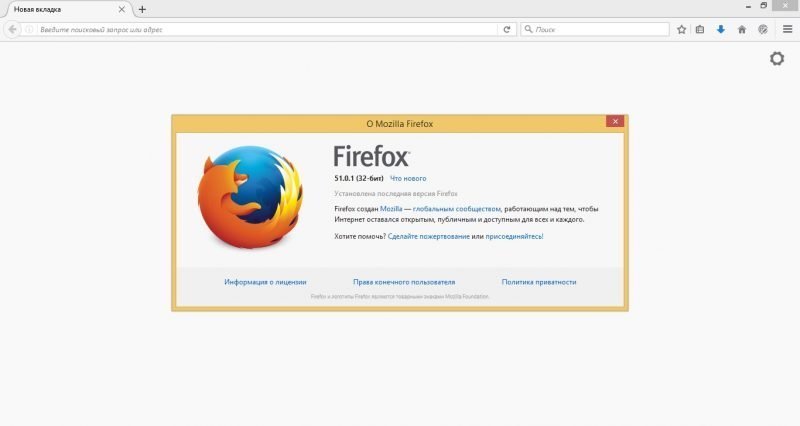 Во время слушания под названием «Защита детей в Интернете: показания разоблачителя Facebook» Хауген провел сенаторов через большинство из The Wall Street Journal Файлы Facebook, затрагивающие этническое насилие, национальную безопасность, поляризацию и многое другое во время ее показаний.
Во время слушания под названием «Защита детей в Интернете: показания разоблачителя Facebook» Хауген провел сенаторов через большинство из The Wall Street Journal Файлы Facebook, затрагивающие этническое насилие, национальную безопасность, поляризацию и многое другое во время ее показаний.
Со своей стороны, сенаторы стремились изобразить слушания в исторических терминах. Были неоднократные сравнения с Big Tobacco и «моментом Big Tobacco». «Это исследование — определение разорвавшейся бомбы», — сказал сенатор Ричард Блюменталь (D-CT), который руководил слушаниями.
В Facebook группа стратегического реагирования бросила нерешительную клевету на Хауген, странно отметив, что, пока она работала в компании, у нее «не было прямых подчиненных» и «никогда не присутствовала на совещании по принятию решений с руководителями высшего звена». Если в этом и есть смысл, я его упустил.
В конце концов, во вторник Хауген сказала мало того, что не было известно ранее, либо потому, что она сказала это в 60 Minutes , либо потому, что это ранее освещалось в серии Journal .
Что она могла бы сделать, так это, наконец, активизировать поддержку в Конгрессе значимого технического регулирования.
Давайте пройдемся по показаниям Хаугена.
Хорошие частиВо-первых, Хауген определил реальный вред, который имеет место в службах Facebook. Например, она рассказала о документах, свидетельствующих о том, что использование Instagram может способствовать расстройству пищевого поведения у некоторых подростков. Слишком часто дискуссии о вреде социальных сетей носят абстрактный или эмоциональный характер. Основное преимущество утечки Хаугена состоит в том, чтобы привнести некоторую эмпирическую строгость в эти дискуссии и подчеркнуть степень, в которой эти проблемы известны, но не обсуждаются руководителями Facebook. Это мощно.
В ответ Моника Бикерт из Facebook сообщила CNN, что то же исследование показывает, что большинство подростков считают, что Instagram улучшает их самочувствие. Но один из самых ярких моментов слушаний наступил, когда Хауген отметил, что только около 10 процентов курильщиков когда-либо болеют раком. «Поэтому мысль о том, что 20 процентов ваших пользователей могут столкнуться с серьезными проблемами психического здоровья, и это не проблема, шокирует», — сказала она, ссылаясь на просочившиеся данные.
«Поэтому мысль о том, что 20 процентов ваших пользователей могут столкнуться с серьезными проблемами психического здоровья, и это не проблема, шокирует», — сказала она, ссылаясь на просочившиеся данные.
Во-вторых, Хауген подчеркнул ценность исследований для понимания проблем и разработки решений. В течение многих лет мы наблюдали, как Конгресс допрашивает Facebook на основе ложных анекдотов о том, кто подвергся цензуре или теневому бану, или какой издатель был или не был включен в список популярных тем, без конструктивного результата.
«Проблемы здесь связаны с разработкой алгоритмов — ИИ».
Было приятно видеть, как члены Конгресса борются с собственными внутренними данными компании. Сенатор Тед Круз, которого редко можно увидеть добросовестно работающим по какому-либо вопросу, в основном отложил свои вопросы о цензуре, чтобы спросить Хаугена о данных, изучающих связь между Instagram и членовредительством. Facebook справедливо скажет, что сенаторы в основном просто придирались к этим вопросам. Но мы должны чем-то обосновать эти дискуссии — почему , а не собственное исследование Facebook?
Но мы должны чем-то обосновать эти дискуссии — почему , а не собственное исследование Facebook?
В-третьих, и, возможно, это самое важное, Хауген помог перенести обсуждение проблем платформ с содержания выступлений, которые они размещают, на дизайн самих систем. «Проблемы здесь связаны с разработкой алгоритмов — ИИ», — сказал Хауген в ответ на вопрос о том, следует ли разделять компанию. По ее словам, это ничего не решит — те же алгоритмы, основанные на взаимодействии, скорее всего, создадут аналогичные проблемы в новых детских Facebook.
Хауген предложил регулирование алгоритмов — в частности, запрет ранжирования на основе вовлеченности, как сегодня используют Facebook и Instagram, — как способ избежать проблем с Первой поправкой, которые возникают при попытке регулировать интернет-пространство. Как написала ученый Дафна Келлер, попытка регулировать речевые алгоритмы, скорее всего, в любом случае вызовет проверку Первой поправки.
Тем не менее, Конгресс, похоже, воспринял идею о том, что ему следует сосредоточиться на более широких системных стимулах, а не на трюках, подобных недавним попыткам во Флориде и Техасе заставить платформы передавать все высказывания независимо от содержания.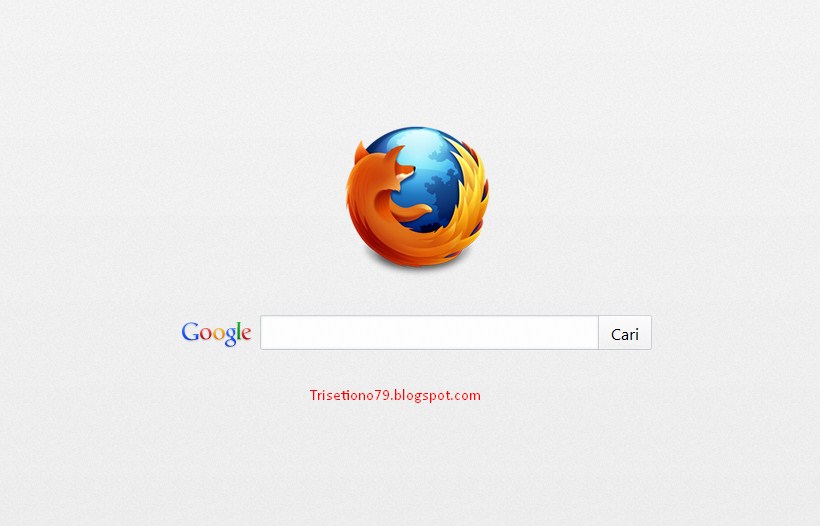 Детали становятся сложными, но этот сдвиг был бы долгожданным.
Детали становятся сложными, но этот сдвиг был бы долгожданным.
При всех своих положительных аспектах показания Хаугена также имели некоторые неприятные аспекты.
Во-первых, Хауген произвел впечатление сторонника решений: человека, который считает, что любая проблема, созданная технологиями, может быть решена технологиями. Наиболее ярко это проявляется в ее защите ленты в обратном хронологическом порядке, которая, как она утверждает, устранит стимулы к распространению поляризующего или вредоносного контента.
Зрители Fox News имеют тенденцию менять политические взгляды людей больше, чем использование Facebook
Возможно, это правда, но только отчасти. Поляризующий и вредоносный контент часто публиковался в Twitter и Instagram в течение многих лет, когда эти сервисы использовали каналы в обратном хронологическом порядке. Это не значит, что сокращение алгоритмического усиления — плохая идея, или что Facebook не следует исследовать проблему дальше и делиться результатами. Но, учитывая широкий спектр вреда, выявленного в файлах Facebook, меня удивило, что любимой проблемой Хаугена является ранжирование ленты: я просто не верю, что это так сильно, как кажется другим.
Но, учитывая широкий спектр вреда, выявленного в файлах Facebook, меня удивило, что любимой проблемой Хаугена является ранжирование ленты: я просто не верю, что это так сильно, как кажется другим.
Второе, несколько связанное с этим беспокойство, заключается в том, что показания Хаугена имели узкий кругозор. Те из нас, кто высказывает мнение о социальных сетях, всегда рискуют попытаться решить проблемы общества на уровне канала. Чтобы избежать этого, мы должны привнести в разговор другие темы. Такие темы, как поляризация США задолго до появления социальных сетей. Или исследование, показывающее, что долгосрочная аудитория Fox News имеет тенденцию менять политические взгляды людей больше, чем использование Facebook. Или другие причины, по которым подростки могут столкнуться с растущим кризисом психического здоровья, от растущего неравенства и незащищенности жилья до угрозы изменения климата.
Можно рассмотреть предмет с такого количества точек зрения, что вы окажетесь парализованными.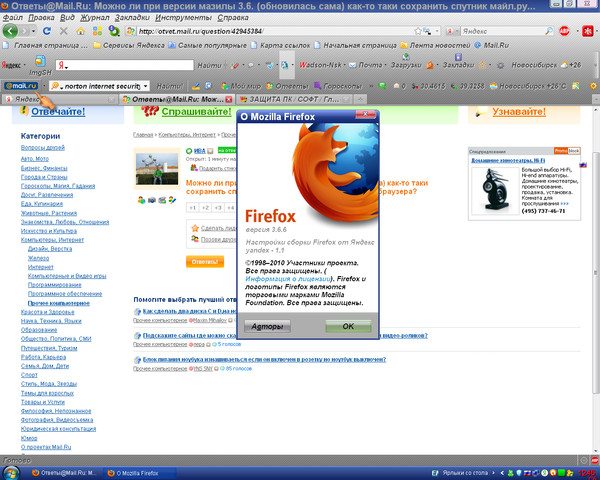 Но в равной степени парализует начинать свои усилия по обузданию больших технологий с предположения, что если вы можете «исправить» только Facebook, вы также сможете исправить и общество.
Но в равной степени парализует начинать свои усилия по обузданию больших технологий с предположения, что если вы можете «исправить» только Facebook, вы также сможете исправить и общество.
Наконец, показания Хауген были сосредоточены на документах, а не на ее собственной работе в Facebook. Не я один хотел узнать больше о ее работе в команде Civic Integrity или о более поздней работе в контрразведке. Но сенаторов больше интересовали, по общему признанию, увлекательные вопросы, поднятые исследованием, которое она просочила.
Это понятно, но это также означало, что Хауген должна была регулярно напоминать подкомитету, что они задавали ей вопросы, в которых она не разбиралась. В моих собственных беседах с нынешними сотрудниками Facebook я слышу больше всего раздражения по этому поводу: то, что вы нашли какие-то документы на сервере, говорят они мне, не означает, что вы квалифицированы, чтобы описать лежащие в их основе исследования.
Для этого есть очевидное решение — вызовите более квалифицированных сотрудников для дачи показаний! Но в то же время я бы хотел, чтобы Хауген воспользовалась возможностью обсудить то, что она увидела и узнала собственными глазами.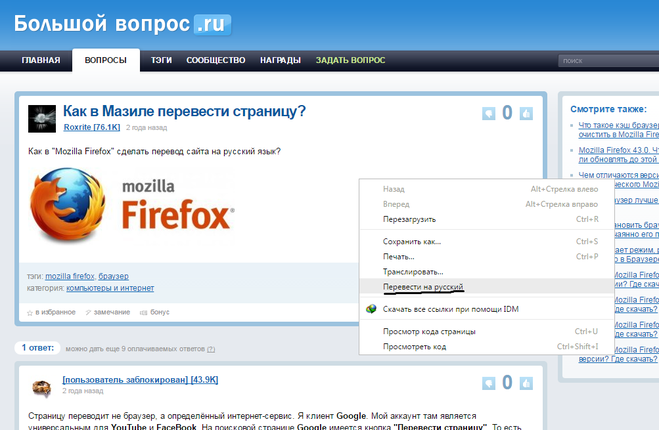
Платформы должны принять события последних нескольких недель как сигнал, чтобы начать разрабатывать способы регулярного обмена внутренними исследованиями по вопросам, представляющим общественный интерес, с аннотациями с соответствующим контекстом и с доступными данными сторонним исследователям в целях защиты конфиденциальности. Facebook регулярно сообщает нам, что большинство его исследований показывают, что людям это нравится, а доминирующее положение компании на рынке предполагает, что, вероятно, также есть доказательства, подтверждающие это. Компания должна проявить себя, хотя бы потому, что достаточно скоро правительства все равно потребуют этого.
Хауген, похоже, убедил Конгресс в том, что Facebook настолько плох, насколько они опасались.
Конгресс должен принять закон, требующий, чтобы крупные платформы предоставляли данные сторонним исследователям для изучения предметов, представляющих общественный интерес. (Нейт Персили утверждает, что Федеральная торговая комиссия могла бы контролировать такой дизайн.) Я думаю, что распространение большего количества исследований отвечает долгосрочным личным интересам Facebook, и что компания должна делать это добровольно. Но чтобы получить представление на уровне экосистемы, нам нужно больше платформ для участия. Если мы не хотим полагаться на осведомителей и случайные кэши просочившихся документов, чтобы понять влияние социальных сетей на общество, мы должны требовать от платформ предоставления большего количества данных.
(Нейт Персили утверждает, что Федеральная торговая комиссия могла бы контролировать такой дизайн.) Я думаю, что распространение большего количества исследований отвечает долгосрочным личным интересам Facebook, и что компания должна делать это добровольно. Но чтобы получить представление на уровне экосистемы, нам нужно больше платформ для участия. Если мы не хотим полагаться на осведомителей и случайные кэши просочившихся документов, чтобы понять влияние социальных сетей на общество, мы должны требовать от платформ предоставления большего количества данных.
Что Конгресс должен сделать , а не , так это принять всеобъемлющий закон, призванный одним махом решить все проблемы, на которые намекает Хауген в показаниях. Это почти наверняка резко ограничит свободу слова, что, вероятно, пойдет на пользу действующим политикам за счет противников и маргинализированных людей. Слишком многие законопроекты, внесенные по этим вопросам в этом году, не учитывают этого. (Если только они не являются с учетом этого, и подавление инакомыслия не является их скрытым мотивом.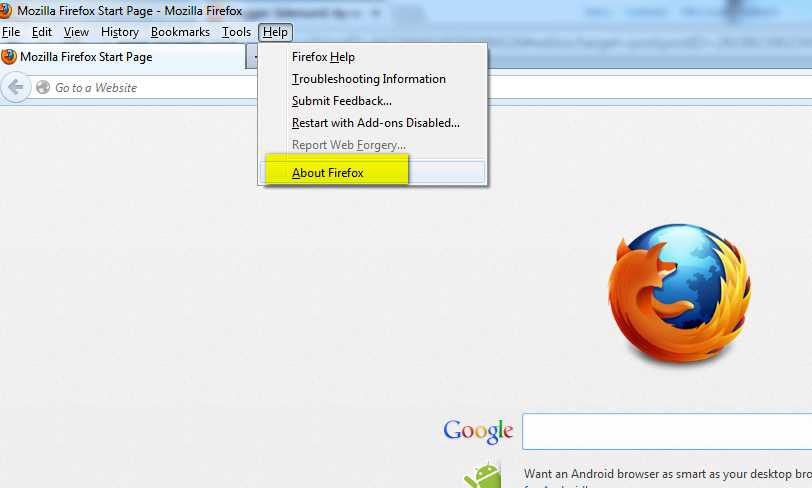 )
)
Вместо этого я хотел бы, чтобы Конгресс лучше называл реальную проблему, которую он пытается решить. Слушая слух, вы услышали много возможностей: Facebook слишком большой . Facebook слишком противоречив . Facebook недостаточно тратит на безопасность . Facebook представляет угрозу национальной безопасности . Похоже, до сих пор нет единого мнения о том, как расставить приоритеты в этом, и справедливо задаться вопросом, является ли это одной из причин, по которой у Конгресса так много проблем с продвижением какого-либо законодательства.
Тем временем, прав он или нет, Хауген, кажется, убедил Конгресс в том, что Facebook настолько плох, насколько они опасались, и что собственные исследования компании доказывают это. Каким бы упрощенным это ни казалось, этот нарратив — Facebook — это плохо, разоблачитель доказал это — быстро затвердевает на Капитолийском холме.
Вопрос, как всегда, в том, найдет ли наш разлагающийся Конгресс волю, чтобы что-то с этим сделать.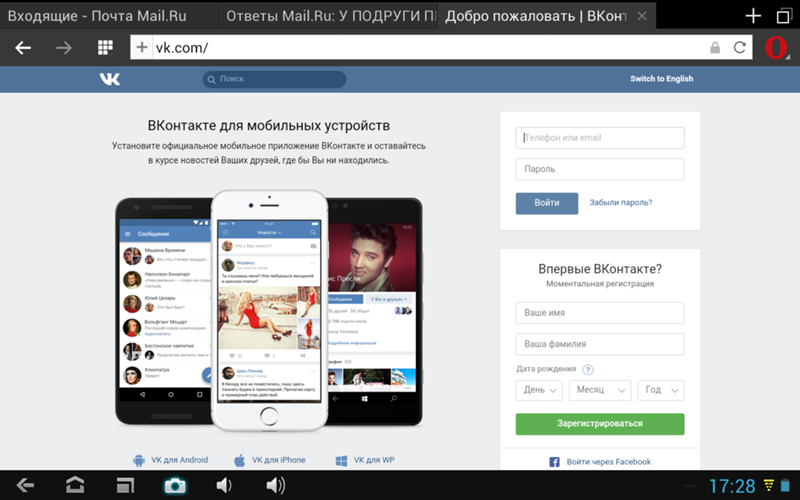
Эта колонка опубликована совместно с Платформер , ежедневный информационный бюллетень о больших технологиях и демократии.
Плеер ВКонтакте на компьютер для скачивания. Songo: Desktop VKontakte Player
Слушайте свою музыку или музыку друзей всего за пару кликов по экрану.
Введение:
Уже сейчас большинство разработчиков используют социальную сеть ВКонтакте в качестве основного источника контента, поэтому приложения для прослушивания музыки или просмотра видео появляются достаточно часто. Приложение предлагает вам простоту и удобство в прослушивании любимых песен из вашего аккаунта или аккаунта ваших друзей.
Функциональный:
При первом запуске вам нужно будет разрешить приложению доступ к вашей учетной записи, чтобы оно могло сканировать всю музыку и список друзей, которым разрешено слушать музыку. Интерфейс состоит из 4 вкладок, которые расположены внизу.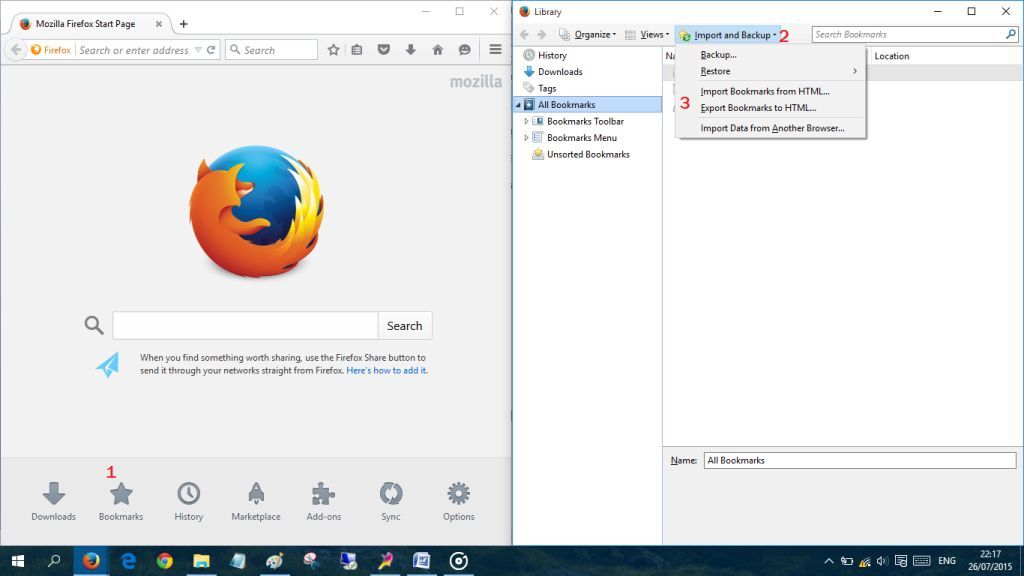 Первая вкладка — «поиск», на которой можно быстро и удобно найти любую песню, просто набрав название. Вторая вкладка — «Моя страница». Он показывает список всех песен, которые есть в разделе «Моя аудиозапись» в социальной сети. Третья вкладка – «Друзья». Из этой вкладки вы можете перейти на страницу друга и прослушать все песни, которые у вашего друга/подруги/знакомого на вашем аккаунте. Последняя вкладка — «Настройки».
Первая вкладка — «поиск», на которой можно быстро и удобно найти любую песню, просто набрав название. Вторая вкладка — «Моя страница». Он показывает список всех песен, которые есть в разделе «Моя аудиозапись» в социальной сети. Третья вкладка – «Друзья». Из этой вкладки вы можете перейти на страницу друга и прослушать все песни, которые у вашего друга/подруги/знакомого на вашем аккаунте. Последняя вкладка — «Настройки».
Результаты:
В настройках можно включить/отключить отображение размера файла, битрейта и его продолжительности, а также выбрать папку для загрузок, удалить историю поиска, выбрать режим воспроизведения, т.к. а также выйти из текущего аккаунта. Приложение просто отличное, при сворачивании в панели уведомлений появляется специальное уведомление, которое позволит быстро и удобно управлять плеером. Подведем итоги: — это простота, удобство и комфорт при прослушивании песен из популярной социальной сети ВКонтакте. Приятного использования!
Приятного использования!
Бесплатный «умный» плеер ВК для Android, умеющий самостоятельно подбирать плейлист, исходя из ваших музыкальных предпочтений и настроения.
Скриншоты галереи
Современные социальные сети давно перестали быть только средством общения. Например, у нас есть популярная сеть ВКонтакте Многие используются для поиска полезной или развлекательной информации, просмотра видео и прослушивания музыки.
За время своего существования ВКонтакте приобрела одну из самых обширных баз медиаконтента в Рунете. Поэтому неудивительно, что некоторые пользователи регистрируются в этой социальной сети, например, только для того, чтобы получить доступ к редким аудиозаписям.
Если вы можете отнести себя к таким любителям послушать хорошую музыку онлайн, предлагаю вам познакомиться с интересным плеером ВК под названием Muse Insight.
Особенности приложения
Этот плеер интересен тем, что, в отличие от аналогов, самостоятельно формирует свой плейлист, исходя из ваших музыкальных предпочтений и.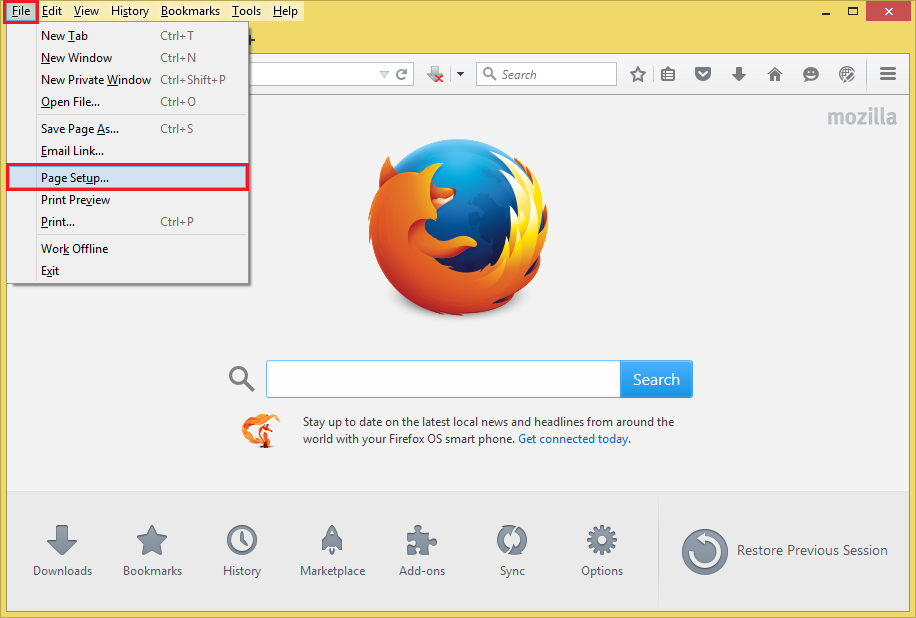 .. текущего настроения! Последнее достигается за счет прохождения экспресс-версии цветопробы ковша.
.. текущего настроения! Последнее достигается за счет прохождения экспресс-версии цветопробы ковша.
Из дополнительных возможностей стоит отметить:
Немного удручает тот факт, что с помощью этого плеера нельзя скачать музыку ВКонтакте. Однако если учесть, что это не совсем законно, позиция разработчиков в принципе становится понятной.
Еще одним недостатком, на мой взгляд, является отсутствие прямого воспроизведения своих аудиозаписей. Плеер, конечно, может случайным образом брать какие-то треки и из них, но большая часть записей будет случайным образом выбрана из общей базы данных.
Чтобы вы сами все поняли, предлагаю скачать и установить Muse Insight.
Установка приложения
VK Player Muse Insight Вы можете установить его прямо с нашего сайта или с него. У нас для андроид приложений есть три способа загрузки.
Способ 1 (архив zip):
- Кликаем по одной из ссылок «Скачать Muse Insight…» (с понравившегося сервиса) или по зеленой кнопке после текста статьи, и скачиваем ZIP-архив с установочным файлом и инструкцией по работе с ним.

- Удалите файл APK из архива и скопируйте на карту памяти устройства. Если при попытке запустить скачанный файл появляется ошибка, то вызовите «Настройки», перейдите в раздел «Приложения» и разрешите установку из «неизвестных источников». После этого вы сможете устанавливать любые приложения с карты памяти!
Способ 2 (чистый APK-файл):
- Нажимаем ссылку «Установить Muse Insight…», после чего начинается прямая загрузка APK-файла на ваше устройство (или ПК).
- Если качать файл на комп, то теперь нужно скопировать на устройство и запустить. Если файл был загружен сразу на устройство с помощью мобильного браузера, останется только перейти в папку загрузки и активировать скачанный инсталляционный пакет.
Способ 3 (чистый файл APK через QR-код):
- Нажмите на значок QR-кода слева от ссылки «Установить Muse Insight…», после чего код увеличится и вы сможете его прочитать с помощью специального приложения.

- После загрузки APK-файла замените его обычным установщиком пакета.
: Если вы качаете приложение для прямой связи с вашим ПК с Windows на борту, вы можете столкнуться с проблемой, когда некоторые антивирусы воспринимают APK-файлы как вирусы и не пропускают их к компьютеру. Если это произошло, необходимо добавить файлы с расширением .apk в список исключений антивируса или временно отключить защиту.
Предварительные настройки
После установки нужно зайти в интернет и авторизоваться ВКонтакте. Для этого не обязательно создавать новую учетную запись — достаточно ввести существующие логин и пароль:
После успешного входа в учетную запись вам будет предложено произвести некоторые предварительные настройки. На первом из экранов нужно будет отметить галочками те музыкальные стили, которые вам нравятся, а затем нажать «ОК» в правом верхнем углу:
На следующем экране вам будет предложено пройти Тест Люхера. Суть теста — необходимо отметить 8 предложенных цветов в порядке предпочтения (в начале те, которые вам больше всего нравятся):
Принцип теста основан на психоэмоциональном восприятии цветов человеком в текущем состоянии.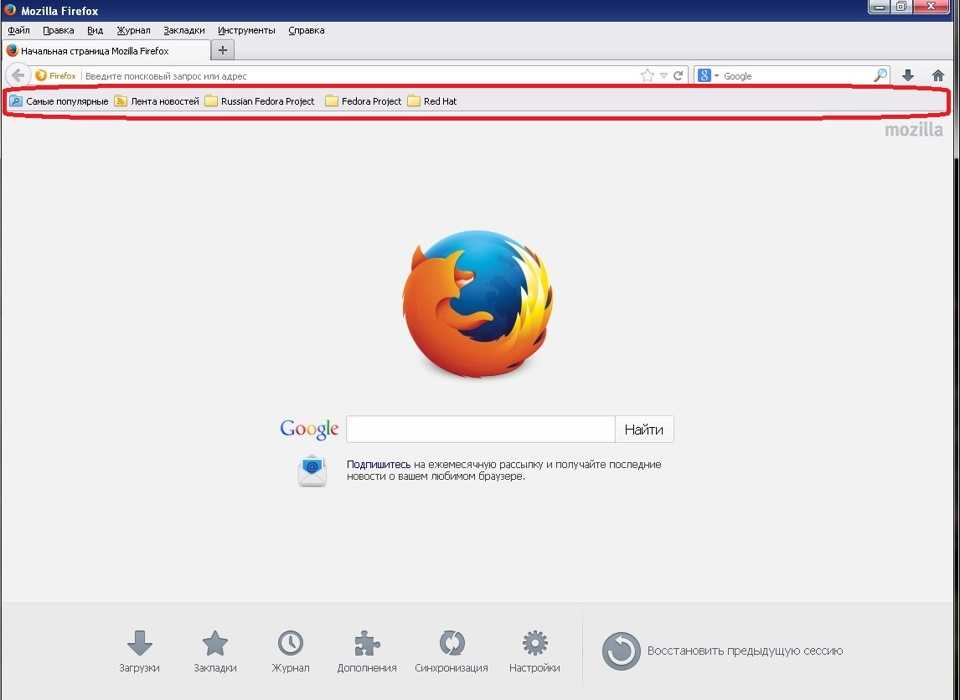 Его нужно будет проходить каждый раз, после чего будет формироваться новый плейлист с соответствующими треками настроения.
Его нужно будет проходить каждый раз, после чего будет формироваться новый плейлист с соответствующими треками настроения.
На этом этап предварительной настройки завершен и можно переходить непосредственно к прослушиванию музыки.
Управление
Если вы все сделали правильно и у вас есть доступ к интернету, то у вас должны появиться следующие виды игрока:
В основном рабочем пространстве размещается фотография текущего исполнителя. Над ним указано название воспроизведения композиции, а внизу стандартные элементы управления воспроизведением (слева направо): Вырезать песню, перейти к предыдущему треку, приостановить/воспроизвести и включить следующий трек. В дополнение к этому есть таймер и прокрутка.
Дополнительные возможности
Помимо стандартных возможностей на экране плеера, которые мы рассмотрели выше, Muse Insight имеет ряд дополнительных, доступ к которым можно получить жестом багажа (свайпом).
Например, если вы зачистите правую сторону от текущего исполнителя, вы сможете прочитать о нем краткую информацию, которую предоставляет сервис Last.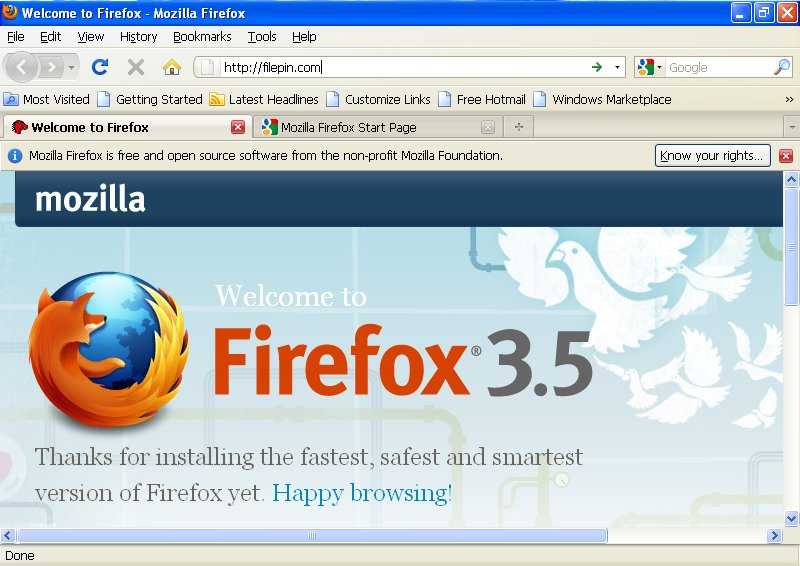 fm. Если этот экран снова сжать, перед нами предстанет список похожих популярных треков текущего автора:
fm. Если этот экран снова сжать, перед нами предстанет список похожих популярных треков текущего автора:
Если основной экран плеера с фото размазать слева направо, то мы попадем в основной меню (аналог кнопки в правом верхнем углу) плеера:
В меню можем повторно пройти лашер-тест (если вас не устраивает результат композиций треков), изменить предпочитаемые вами музыкальные стили, а также активировать традиционный «поиск музыки» ВКонтакте:
выводы
В мире много хорошей музыки и ее исполнителей. Мы ничего не можем знать. Поэтому до определенного момента времени мы можем сотни раз провести мимо лучших композиций, не обращая на них внимания.
Muse Insight позволит вам значительно расширить свой музыкальный кругозор за счет того, что каждый раз это абсолютно разные произведения. Поэтому, если вы являетесь поклонником какого-либо жанра и хотите больше узнать о нем и его лучших авторах, попробуйте воспользоваться данными плеера ВК.
Больше вам хорошего настроения и отличной музыки!
П.С. Разрешается свободное копирование и цитирование данной статьи при условии указания открытой активной ссылки на источник и сохранения авторства Руслана ТРЕЙДЕР.
Миллионы пользователей пользуются приложением ВКонтакте, но одно из обновлений программы запретило сохранять аудиозаписи в кеш, после чего многие пользователи Play Market начали придумывать обход. Скачать плеер для ВК на андроид устройство может любой желающий. Дает возможность обойти все запреты, слушать любую музыку и хранить ее на собственном мобильном устройстве.
Почему стоит скачать плеер для ВК на андроид?
База аудиозаписей для программы полностью взята из Вконтакте. Если нужная вам песня есть Вконтакте, то в этом приложении ее также можно найти с помощью кнопки «Искать». Благодаря этому приложению вам больше не придется скачивать аудиозаписи на свое устройство. Просто слушайте любимые песни, загружайте их в кеш устройства и слушайте без проблем в автономном режиме, в любое удобное вам время.
Сейчас эту возможность не предоставляет такое большое количество программ. Нужно хорошо постараться, чтобы найти такое применение. Но сейчас вам предоставляется уникальная возможность. скачать плеер для вк на андроид абсолютно бесплатно. Понятно, что есть еще какие-то программы подобного типа. Но ребята из Гамбриди пока не подкачали. Они создают только качественные приложения, которые за короткое время набирают большую популярность.
За месяц этому приложению удалось преодолеть барьер в 100 тысяч загрузок. Для новой программы такой показатель вполне удачен. Не сомневаемся, что создатели уделят свое драгоценное время и постараются сделать приложение максимально качественным.
При сохранении музыки в кэш аудиозапись занимает не так много места, как если бы вы качали по прямой ссылке через интернет. Кэш сжимает массу, за счет чего получается на определенное количество памяти загрузить еще больше музыки.
VK Music Player (VMP) — бесплатное приложение для прослушивания музыки из социальной сети ВКонтакте с возможностью кэширования и скачивания на ваше устройство.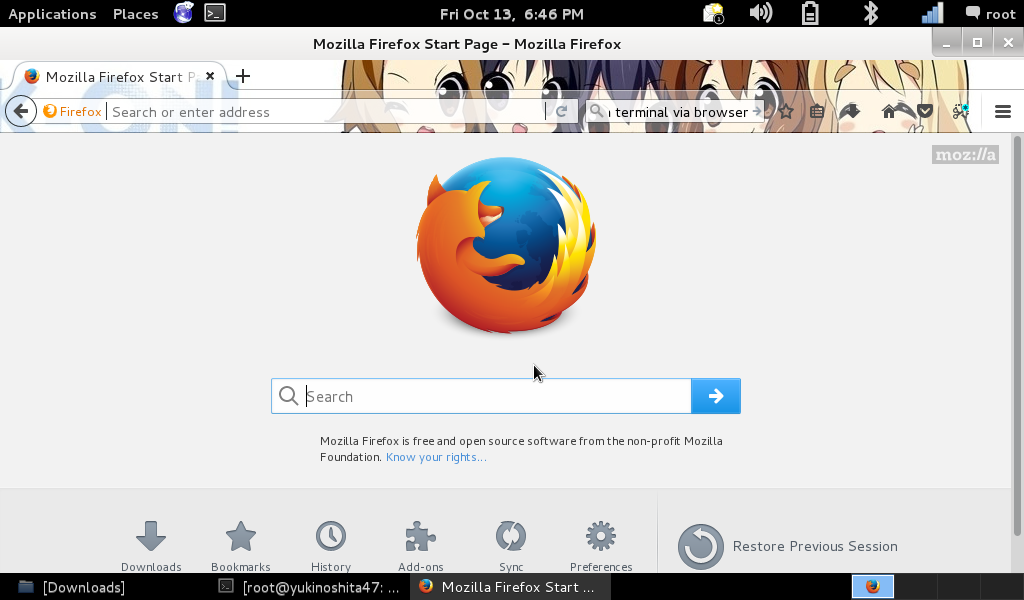 Вы можете слушать и скачивать как «свою» музыку и рекомендации, так и всю аудиобазу ВК.
Вы можете слушать и скачивать как «свою» музыку и рекомендации, так и всю аудиобазу ВК.
Чтобы начать использовать это приложение, вам необходимо загрузить его на свое устройство и установить. После входа пользователю становятся доступными все разделы музыки, имеющиеся в веб-версиях ВКонтакте.
ВНИМАНИЕ: Поскольку данное приложение использует небезопасную передачу логина и пароля для авторизации на сайте ВКонтакте, сайт сайт призывает быть предельно осторожным при его использовании. В принципе, возможна утечка ваших данных в третьи руки.
Основные возможности Vmp.
- Доступ ко всем вашим музыкальным файлам ВКонтакте.
- Возможность кэширования прослушанных музыкальных треков.
- Возможность загрузки аудиодорожек на мобильное устройство.
- Раздел музыкальных рекомендаций и доступ к нему.
- Полный поиск по музыкальной сети социальной сети.
- Возможность добавления и выделения музыкальных записей.

- Посмотреть текст.
- Полное отсутствие рекламы и какой-либо оплаты.
Если у вас не работают флеш приложения (игры и программы) в контакте или не воспроизводится видео, то этот флеш плеер поможет вам решить эти проблемы.
Внимательно читайте текст! На этой странице русским языком написано где и как скачать флеш плеер. Не поленитесь внимательно прочитать 5 абзацев под пунктом 1. Не выглядеть глупо в комментариях, задавая вопросы, на которые есть ответы…
ВНИМАНИЕ! Не скачивать и не запускать файлы, ссылки на которые оставлены в комментариях внизу на этой странице. Мошенники выкладывают файлы под видом флеш плеера — не верьте им.
На этой странице описаны способы решения и другие проблемы. Например, мигающий зеленый экран и проблемы в браузере Opera.
Если вы ищите флеш плеер на свой мобильный телефон, то зайдите на флеш плеер к телефону.
1. Скачать и обновить флеш плеер
Для того чтобы скачать флеш плеер, перейдите на страницу загрузки флеш плеера https://get.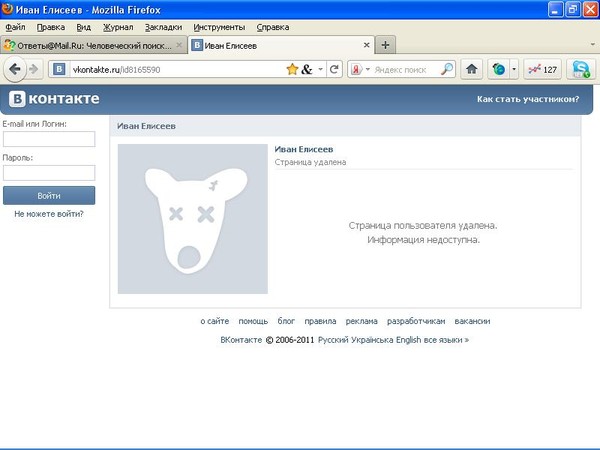 adobe.com/flashplayer/ и нажмите на кнопку «Скачать».
adobe.com/flashplayer/ и нажмите на кнопку «Скачать».
По любой из ссылок выше вы также можете скачать последнюю версию флеш плеера 11 для контакта.
Если вы видите сообщение: «Проигрыватель Adobe® Flash® Player уже встроен в ваш браузер Google Chrome. Google Chrome будет автоматически обновляться при вводе новых версий Flash Player». — Скорее всего проблема не с флеш плеером. Переустановка флеш плеера в этом случае вам не поможет.
Если вам сложно установить Flash Player самостоятельно, то вы можете посмотреть видеоинструкцию по установке flash player здесь. https://vk.com/video?gid=17157755 . Если у вас не отображаются видео, то попробуйте посмотреть их в браузере Google Chrome или на другом компьютере, например, у ваших друзей.
Если у вас есть основания полагать, что последняя версия проигрывателя Flash Player не может работать на вашем компьютере, то попробуйте установить более раннюю версию. Для этого скачайте флеш плеер по адресу https://helpx.adobe.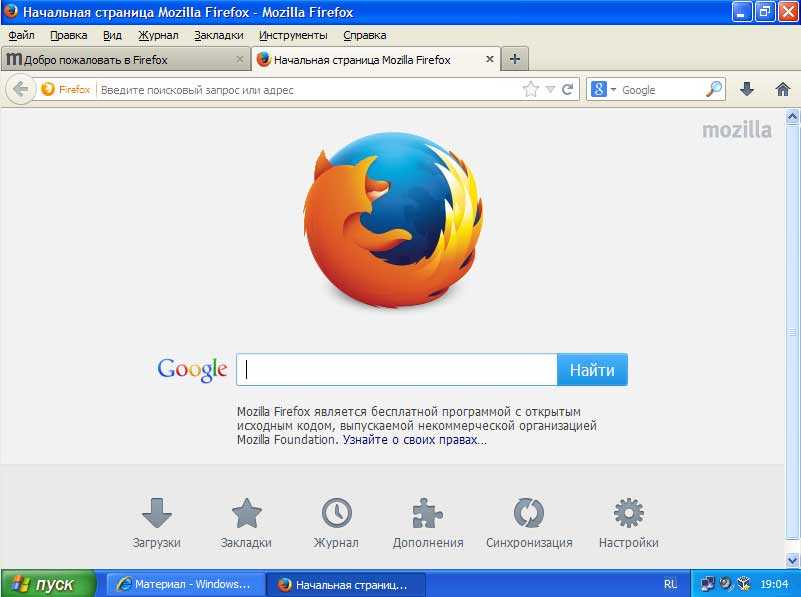 com/flash-player/kb/archived-flash-player-versions.html
com/flash-player/kb/archived-flash-player-versions.html
2. Для тех у кого браузер Opera
Если у вас браузер Opera, затем попробуйте сделать это:
Инструменты — Удалить личные данные — Подробная настройка
или
Меню — Настройки — Удалить личные данные — Подробная настройка
Отметьте все галочки и нажмите Удалить.
Это может помочь, но на всех сайтах, где вы были авторизованы, придется авторизоваться заново.
3. Видео мигает зеленым
Если видео мигает зеленым, попробуйте отключить аппаратное ускорение в flashplaceer. Для этого кликните правой кнопкой мыши по видео или флеш-приложению, выберите «Параметры».
На первой вкладке снимите галочку с «Включить аппаратное ускорение» и нажмите «Закрыть».
Если после этого все равно вместо видео будет зеленый экран, то попробуйте обновить кодеки. Для этого скачайте и установите последнюю версию K-Lite Codec Pack.
4. Обновите браузер
Если ваш браузер Internet Explorer. , рекомендую просто сменить на Google Chrome. Этот браузер подойдет для любой операционной системы (Windows XP/Vista/Seven, Mac, Ubuntu).
, рекомендую просто сменить на Google Chrome. Этот браузер подойдет для любой операционной системы (Windows XP/Vista/Seven, Mac, Ubuntu).
Если у вас Google Chrome. , перейдите в меню и выберите «О Google Chrome». В открывшемся окне вы увидите, какой версией вы пользуетесь. Например, «Вы используете новую версию Google Chrome» или сообщение о том, что у него более сакеная версия. Если обновление доступно — обновите.
Если вы используете браузер Mozilla Firefox. , перейдите в меню «Справка — о Firefox». Вы увидите версию Firefox. Если обновление доступно, вы увидите кнопку Применить обновление. Нажмите на нее.
Если вы используете браузер Opera . Вы выбираете в меню «Помощь — Проверить обновления». Если обновление доступно, обновите его.
5. Сменить браузер
Глюк, когда вместо видео простая картинка — это глюк оперы и контакта. Простое решение изменит браузер. Например, скачайте и установите Google Chrome. . Попробуйте через него посмотреть видео.

 mozilla.org/kb/Safe+Mode
mozilla.org/kb/Safe+Mode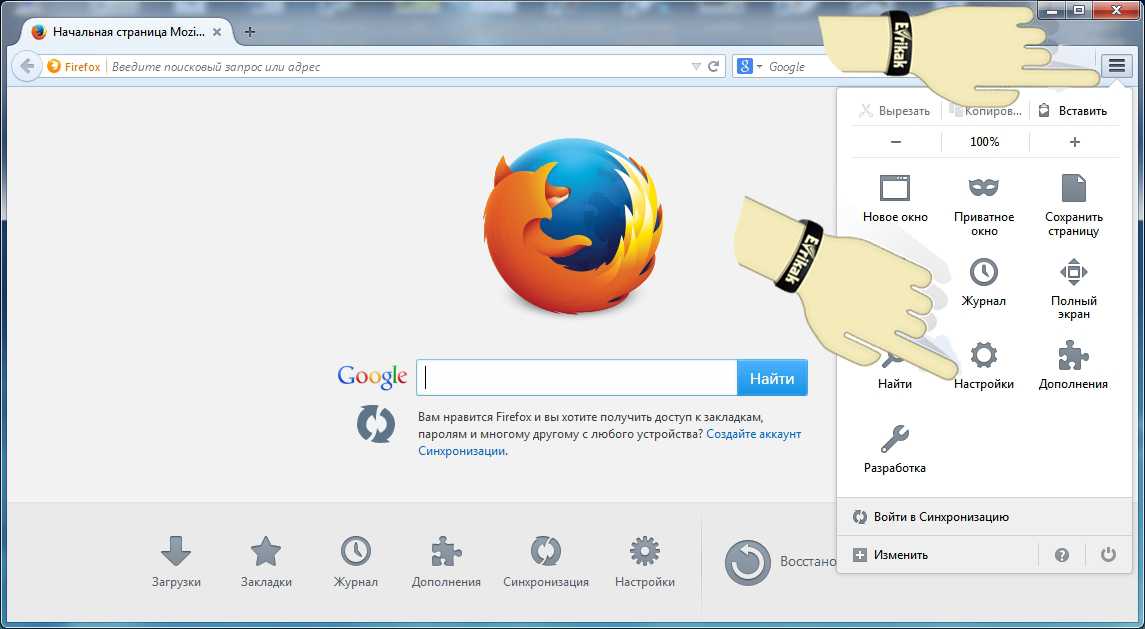 mozilla.org/kb/control-center-site-privacy-and-security-firefox
mozilla.org/kb/control-center-site-privacy-and-security-firefox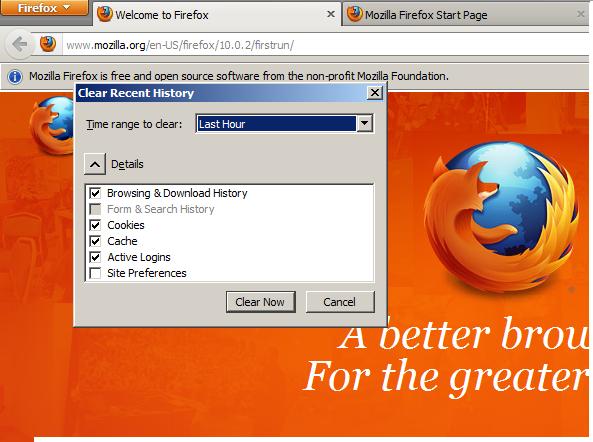
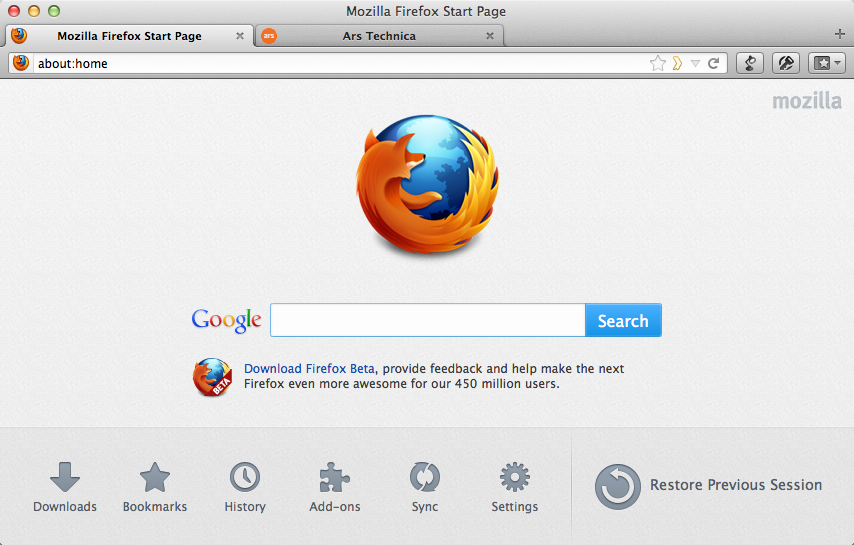 Для их выдачи Mozilla сотрудничает с сервисом adMarketplace. Например, если ввести в адресную строку слово vans, Firefox предложит посмотреть бренд Vans на eBay.
Для их выдачи Mozilla сотрудничает с сервисом adMarketplace. Например, если ввести в адресную строку слово vans, Firefox предложит посмотреть бренд Vans на eBay.